Panasonic TX-L37X15P Manuel du propriétaire
Vous trouverez ci-dessous de brèves informations sur TX-L32X15P, TX-L37X15P, TX-L32X15PS. Ces téléviseurs LCD offrent une durée de service allant jusqu'à 60 000 heures. Ils permettent de regarder la télévision et de connecter des appareils externes. Vous pouvez également afficher du contenu à partir d'une carte SD et utiliser VIERA TOOLS. Les fonctions de liaison Q-Link et VIERA Link sont aussi disponibles.
PDF
Télécharger
Document
Mode d’emploi Téléviseur à cristaux liquides Numéro de modèle TX-L32X15P TX-L37X15P TX-L32X15PS Veuillez lire ce mode d’emploi avant de vous servir de votre appareil, puis conservez-le en lieu sûr. Les images présentées dans ce mode d’emploi ne sont données qu’à titre illustratif. Veuillez vous reporter à la Garantie Pan Européenne si vous devez contacter votre revendeur Panasonic local pour obtenir de l’aide. Français Transformez votre salon en salle de cinéma ! Vivez une expérience multimédia d’un Écran LCD à durée de service maximale de 60.000 heures L’écran LCD de la gamme de produits VIERA TV 2009 a une durée de service nominale pouvant atteindre 60.000 heures. Cette mesure est basée sur le temps que met la luminosité de l’écran pour diminuer de moitié par rapport à son niveau maximum. Le temps que met l’écran pour atteindre ce niveau peut varier suivant le contenu de l’image et l’environnement d’utilisation du téléviseur. Les dysfonctionnements ne sont pas pris en compte. 2 niveau incroyable Table des matières Sections à lire impérativement Mesures de sécurité ·········································· 4 (Avertissement / Attention) Remarques ························································ 5 Entretien ···························································· 5 Carte SD Caméscope Amplificateur avec système d’enceintes Enregistreur DVD Magnétoscope Décodeur Lecteur DVD Découvrez votre téléviseur ! Fonctions de base Regarder la télévision······································ 14 Afficher le télétexte ·········································· 18 Regarder les appareils raccordés aux entrées externes ··························································· 20 Utiliser les fonctions du menu ························· 22 (image, qualité sonore, etc.) Configuration ··················································· 28 Verrouillage parental ······································· 29 Noms d’entrée ················································· 30 Réglage usine ················································· 31 Afficher l’écran d’un ordinateur sur le téléviseur ························································· 32 Afficher depuis la carte SD ······························ 34 (VIERA IMAGE VIEWER) Utilisation de VIERA TOOLS ··························· 37 Fonctions de liaison ········································ 38 (Q-Link / VIERA Link) Appareil externe ·············································· 46 Données techniques········································ 48 FAQ ································································· 53 Caractéristiques ·············································· 55 Licence ···························································· 56 FAQ, etc. FAQ, etc. Fonctions avancées Fonctions avancées Régler et éditer les chaînes····························· 26 Refaire le réglage depuis le menu Visionnement Ordinateur personnel Guide de mise en route rapide Accessoires / Options········· 6 Identifier les commandes ··· 8 Raccordement de base ···· 10 Configuration automatique ··· 12 Guide de mise en route rapide Profitez d’une abondance de contenus multimédias 3 Mesures de sécurité Avertissement Manipulation de la fiche et du cordon d’alimentation Insérez complètement la fiche du cordon d’alimentation dans la prise de courant. (Une fiche de cordon d’alimentation mal insérée pourrait dégager de la chaleur et provoquer un incendie.) Assurez vous un accès facile à la prise du câble d’alimentation. Ne touchez pas la fiche du cordon d’alimentation avec les mains mouillées. (Vous pourriez vous électrocuter.) N’endommagez pas le cordon d’alimentation. (Un cordon endommagé peut être à l’origine d’un incendie ou d’une électrocution.) Ne déplacez pas le téléviseur avec son cordon branché à la prise de courant. Ne placez pas d’objets lourds sur le cordon ni ne placez le cordon à proximité d’un objet à température élevée. Ne tordez pas le cordon, ni ne le pliez excessivement, ni ne l’étirez. Ne tirez pas directement sur le cordon. Tenez la fiche du cordon d’alimentation lorsque vous le débranchez. N’utilisez pas une fiche de cordon d’alimentation ou une prise de courant endommagée. En cas d’anomalie, débranchez immédiatement la fiche du cordon d’alimentation ! Alimentation Ce téléviseur est conçu pour fonctionner sur un réseau de 220-240 V, 50 Hz, C.A. Ne retirez pas les couvercles Ne modifiez JAMAIS l’appareil par vous-même (Les composants à haute tension pourraient entraîner une grave électrocution.) Ne pas enlever le couvercle postérieur du téléviseur pour éviter un éventuel contact avec les pièces sous tension. Aucune pièce réparable par l’usager ne se trouve à l’intérieur de l’appareil. Confiez tout travail de vérification, réglage ou réparation à votre revendeur Panasonic. Ne pas exposer à la pluie ou à une humidité excessive. Ne pas exposer la TV à la pluie ou une humidité excessive pour éviter l’endommagement qui pourrait avoir comme conséquence un accident causé par le courant électrique ou un incendie. Ne pas poser sur l’appareil les récipients pour l’eau, par exemple des vases et ne pas exposer la TV à des projections d’eau. N’exposez pas le téléviseur directement aux rayons du soleil ou à toute autre source de chaleur Evitez d’exposer le téléviseur directement aux rayons du soleil ou à toute autre source de chaleur. Pour éviter les risques d’incendie, ne jamais poser une bougie ou autre objet contenant une flamme sur le téléviseur ou a proximité de ce dernier. 4 CA 220 à 240 V 50 Hz N’introduisez pas d’objets étrangers dans l’appareil Ne laisser tomber aucun objet dans l‘appareil à travers les orifices d‘aération (un incendie ou une électrocution pourrait en résulter). Ne placez pas le téléviseur sur une surface inclinée ou instable Le téléviseur risquerait de tomber ou de basculer. N’utilisez que les socles / équipements de montage spécifiques L‘utilisation de piédestaux ou autres installations de fixation inadaptés peut avoir comme conséquence l‘instabilité de l‘appareil et un risque de blessure. Veillez à confier l’installation de votre appareil à votre revendeur Panasonic. Utilisez les piédestaux / supports approuvés (p. 6). Ne laissez pas les enfants manipuler la carte SD Tout comme les petits objets, les cartes SD peuvent être avalées par les jeunes enfants. Retirez immédiatement la carte SD après l’utilisation. Remarques Ne bloquez pas les trous d’aération arrière Attention Une ventilation recouverte par des rideaux, Avant de nettoyer le téléviseur, débranchez journaux, serviettes, etc… peut entraîner la surchauffe, un incendie ou un choc de courant électrique. la fiche du cordon d’alimentation Nettoyer un appareil sous tension présente un risque d’électrocution. Si vous n‘utilisez pas le téléviseur pendant une période prolongée, déconnectez-le du réseau. Dans le cas où vous n’utiliseriez pas depuis assez longtemps la TV, il faut la démonter du support suspendu pour éviter la chute et les blessures. Ce téléviseur consomme de l’énergie même en mode d’arrêt, tant que la fiche du cordon d’alimentation est branchée sur une prise de courant sous tension. Avant de connecter et de déconnecter les câbles, il faut débrancher la che du réseau électrique. N‘exposez pas vos oreilles au son excessif des écouteurs. Vous pourriez vous causer des dommages irréversibles de l‘ouïe. Fonction de mise en veille automatique Si aucun signal n‘est reçu ni aucune opération n‘a été effectuée en mode analogique pendant une durée de 30 minutes, le téléviseur passe automatiquement en mode de veille. Gardez la TV le plus loin possible de ces types d‘installation Appareil électronique Allow sufficient space around the TV for radiated heat Distance minimale 10 10 Transportez uniquement à la 10 10 Plus particulièrement, ne placez pas un appareil vidéo à proximité du téléviseur (des interférences électromagnétiques pourraient déformer les images / le son). Ce téléviseur émet également des rayons infrarouges (ce qui pourrait avoir une incidence sur le fonctionnement de l’autre appareil). verticale (cm) En utilisant le piédestal, garder un espace entre le bas de la TV et la surface du sol. En cas d‘utilisation de supports de suspension au mur, procédez selon leur mode d‘installation. Entretien Retirez tout d’abord la fiche du cordon d’alimentation de la prise de courant. Panneau d’affichage Entretien régulier : Essuyez délicatement la surface avec un chiffon doux pour retirer la saleté. Saleté importante : Nettoyez la surface à l‘aide d‘un chiffon doux humidifié dans de l‘eau propre ou d‘une solution de détergent neutre dans l‘eau (dans une proportion de 1 mesure de détergent pour 100 mesures d‘eau). Puis, avec un chiffon doux et sec, essuyez uniformément la surface jusqu’à ce qu’elle soit sèche. Attention La surface du panneau d’affichage a reçu un traitement spécial et peut s’abîmer facilement. Ne cognez pas ou ne rayez pas la surface avec les ongles ou un objet rigide. Prenez soin de ne pas soumettre la surface à des insecticides, des solvants, des diluants ou autres substances volatiles (ce qui pourrait altérer le fini de la surface). Coffret Entretien régulier : Essuyez la surface avec un chiffon doux et sec. Saleté importante : Imbibez d’eau ou d’eau mélangée à une petite quantité de détergent neutre un chiffon doux. Puis, essorez le chiffon et essuyez la surface avec celui-ci. Terminez en essuyant la surface avec un chiffon sec. Attention Prenez soin de ne pas soumettre les surfaces du téléviseur à des détergents. (La présence de liquide dans le téléviseur pourrait être à l’origine d’une panne de l’appareil.) Prenez soin de ne pas soumettre les surfaces à des insecticides, des solvants, des diluants ou autres substances volatiles (ce qui pourrait détériorer la surface en décollant la peinture). Ne laissez pas le boîtier de l‘appareil et le piédestal en contact avec du caoutchouc ou du PVC pendant une longue période. Fiche du cordon d’alimentation Essuyez régulièrement la fiche du cordon d’alimentation avec un chiffon sec. (Humidité et poussière peuvent être à l’origine d’un incendie ou une électrocution.) 5 Accessoires / Options Accessoires standard INPUT TV AV ASPECT OFF TIMER N DIRECT TV REC VIERA Lin EXIT k OPTION TEXT Piles pour A TOOLS VIER NU ME N2QAYB000350 RETURN F.P. INDEX HOLD Attache-câbles Chiffon de nettoyage ( télécommande (2) R6 (UM3) TX-L32X15P TX-L37X15P ( Télécommande Vérifiez que vous avez les accessoires et objets présentés PROGRAMME REC TV Mode d’emploi Garantie Pan Européenne Piédestal Vis d’assemblage pour le Support (4) M4 × 10 Ce produit comporte des pièces pouvant être dangereuses (comme les sachets en plastique) ou être aspirées ou avalées accidentellement par les enfants. Gardez-ces pièces hors de portée des jeunes enfants. Informez-vous auprès du revendeur Panasonic le plus proche pour vous procurer l’applique de suspension au mur recommandée. Pour plus d’informations, reportez-vous au manuel d’installation de l’applique de suspension au mur. Accessoires en option Applique de suspension au mur TY-WK3L2RW AVERTISSEMENT ! Notez que si vous choisissez de ne pas utiliser l’applique Panasonic ou de monter l’appareil vous-même, vous le faites à vos propres risques. Tout dommage résultant du fait de ne pas avoir confié le montage de l’appareil à un installateur professionnel annulera la garantie. Vous devez demander à un technicien qualifié d’effectuer l’installation. L’appareil, s’il n’est pas correctement mis en place, risquerait de blesser quelqu’un ou de subir des dommages en tombant. Ne montez pas l’appareil directement sous des lumières de plafond (tels que projecteurs à faisceau concentré, projecteurs pour illumination ou lumières halogènes) qui dégagent généralement beaucoup de chaleur. Cela risquerait de déformer ou d’endommager les pièces en plastique du boîtier. Procédez toujours avec prudence lors du montage d‘un support au mur. Assurez-vous toujours avant le montage que des câbles électriques ou des tuyaux ne se trouvent pas dans le mur. Mise en place et retrait des piles de la télécommande Tirez pour ouvrir 1 Crochet 2 Fermez Respectez la polarité (+ ou -) Attention Une mise en place incorrecte peut entraîner une fuite du liquide des piles et leur corrosion, ce qui endommagerait la télécommande. N’utilisez pas ensemble une pile neuve et une pile usagée. N’utilisez pas ensemble des piles de type différent (comme des piles alcalines et au manganèse). N’utilisez pas de piles rechargeables (Ni-Cd). Ne brûlez pas ou ne brisez pas les piles. Ne pas exposer les piles à une température excessive; comme le rayonnement solaire, le feu, etc… 6 Fixation du piédestal Avertissement Ne démontez pas ni ne modifiez le pied. Sinon, I’appareil pourrait tomber et être abîmé, ce qui pourrait causer des blessures. Attention Fixation du téléviseur Pour la fixation sûre il faut utiliser seulement les vis d’assemblage livrées. Vérifiez que les vis sont solidement serrées. Effectuez les travaux sur une surface horizontale. Orifices pour le montage du piédestal Guide de mise en Accessoires / Options route rapide N’utilisez aucun autre téléviseur ou afficheur. Sinon, I’appareil pourrait tomber et être abîmé, ce qui pourrait causer des blessures. N’utilisez pas le piédestal s’il est tordu, fissuré ou rompu. Si vous utilisez le piédestal alors qu’il est rompu, il risque d’être endommagé encore davantage, et vous risqueriez de vous blesser. Adressez-vous dès que possible à votre revendeur. Lors de I’installation, veillez à bien serrer toutes les vis. Si vous ne serrez pas suffisamment les vis lors du montage, le piédestal ne sera pas assez solide pour supporter le téléviseur, et il risquera de tomber et d’être endommagé, ce qui pourra causer des blessures. Veillez à ce que le téléviseur ne tombe pas. Si le téléviseur est renversé ou si des enfants grimpent sur le piédestal alors que le téléviseur est installé, celui-ci risque de tomber et de provoquer des blessures. Il faut le concours de deux personnes au moins pour installer ou retirer le téléviseur. En l’absence d’au moins deux personnes, le téléviseur peut tomber et provoquer des blessures. Repère fléché Tapis protecteur ou tissu doux épais 7 Accessoires / Options Utilisation de l’attache-câbles Pour serrer: Pour desserrer: Maintenez une pression sur le bouton Dos du téléviseur • •• N’attachez pas ensemble le câble RF et le cordon d’alimentation (sous peine d’entraîner une distorsion de l’image). Attachez les câbles avec les attache-câbles au besoin. Lorsque vous utilisez l’accessoire en option, suivez son mode d’emploi pour attacher les câbles. Identifier les commandes TV S-V V Sélection des fonctions / Contraste / Luminosité / Couleur / Netteté / •Volume Teinte (en mode NTSC) / Grave / Aigu / Balance / Prises AV3 (p. 46) Conguration auto (p. 28) Augmente ou diminue la position de programme d’une unité. Lorsqu’une fonction est déjà afchée, appuyez pour augmenter ou diminuer d’une unité la fonction sélectionnée. En mode Veille, allume le téléviseur. L R AV3 Prise de casque (p. 46) Change le mode d’entrée Interrupteur d’alimentation • Vous pouvez mettre le téléviseur en état de marche ou en mode de veille à l‘aide de la télécommande Voyant DEL d’alimentation • • HDMI 3 Prise HDMI3 (p. 46) Veille: rouge Marche: vert En utilisant la télécommande, signale que le téléviseur a reçu un ordre. Capteur C.A.T.S. (Contrast Automatic Tracking System) • SD CARD détecte la luminosité pour régler la qualité d’image dans le mode “Mode Eco” du menu Image (p. 24) Fente pour carte SD (p. 34) Récepteur du signal de la télécommande • 8 Ne placer aucun objet entre la télécommande et le capteur de télécommande de la TV. Télécommande Menu VIERA IMAGE VIEWER (p. 34) Permute en mode d’affichage de carte SD Sélection du mode d’entrée Commutateur de mode de veille Activé / Désactivé TV - passe en mode TV (p. 14) AV - permute sur le mode d’entrée AV à Active ou désactive le mode de veille partir de la liste Sélection d’entrée (p. 20) Rapport de format (p. 16) Enregistrement Direct TV (p. 40 et p. 42) Sélection d’aspect. Vous pouvez aussi appuyer sur cette touche plusieurs fois jusqu’à ce que vous obteniez le rapport de format désiré Enregistre immédiatement un programme sur l’enregistreur DVD ou le magnétoscope par liaison Q-Link ou VIERA Link Normaliser (p. 22) Minuterie veille (p. 17) Règle l’heure de la minuterie d’arrêt INPUT TV AV automatique Informations de chaîne et de programme ASPECT OFF TIMER (p. 15) Affiche les informations de la chaîne et du programme EXIT NU ME Accède au Menu VIERA Link Valide les sélections et choix Appuyez après la sélection des positions de chaîne pour changer rapidement de chaîne OPTION RETURN F.P. INDEX HOLD VIERA TOOLS (p. 37) spéciales pour faciliter l’accès à ces fonctions Menu principal (p. 22) Appuyez pour accéder aux menus Image, Son et Configuration réglages Retour Revient au menu précédent ou à la page précédente d’affichage et de son Verrouillage Fige ou défige l’image (p. 15) Conserve la page de télétexte actuelle Touches de couleur Servent à la sélection, à la navigation et (mode télétexte) (p. 18) à l’utilisation des diverses fonctions Index (p. 19) Télétexte (p. 18) Revient à la page d’index du télétexte Permute en mode télétexte (mode télétexte) Page favorite (p. 19) Surround (p. 24) Ouvre la page de télétexte associée à la touche bleue Servent à changer de chaîne et de page de Revient à l’écran d’affichage normal Servent à effectuer les sélections et TEXT Réglage facile pour les options Touches numériques Quitter Touches de curseur Menu Options (p. 17) • d’image et de son Affiche certaines icônes de fonctions Menu VIERA Link (p. 42) OK N DIRECT TV REC Rétablit les valeurs par défaut des réglages Guide de mise en Identifier les commandes Accessoires / Options route rapide Change le rapport de format à partir de la liste Permute en son Surround PROGRAMME télétexte Valide la saisie des caractères En mode de veille, allume le téléviseur Chaîne Haut / Bas Sélectionne les chaînes une à la fois Opérations sur les appareils connectés REC (p. 21 et p. 44) Coupure du son Active et désactive la coupure du son Volume Haut / Bas TV 9 Raccordement de base Les appareils externes et les câbles illustrés ne sont pas fournis avec ce téléviseur. Assurez-vous que le téléviseur est débranché de la prise secteur avant de connecter ou de déconnecter tout fil. Exemple 1 Raccorder une antenne Exemple 2 Raccorder un enregistreur DVD ou un magnétoscope Téléviseur uniquement Arrière du téléviseur Téléviseur, enregistreur DVD ou magnétoscope Antenne Arrière du téléviseur Antenne CA 220 à 240 V 50 Hz CA 220 à 240 V 50 Hz Cordon d’alimentation Cordon d’alimentation RF cable AUDIO AUDIO Y OUT IN AUDIO AUDIO Y OUT IN L L PB R R PR L L PB R R PR PC PC COMPONENT 1 2 COMPONENT 1 2 Câble RF Câble péritel de type «fully wired» RF OUT Enregistreur DVD ou magnétoscope RF IN Câble RF Remarque Raccordez à la borne AV1 / AV2 du téléviseur pour un enregistreur DVD / magnétoscope prenant en charge Q-Link (p. 40). Un appareil compatible HDMI peut être raccordé aux bornes HDMI (HDMI1 / HDMI2 / HDMI3) au moyen d’un câble HDMI (p. 46 - 47). Liaison Q-Link p. 38 Connexion VIERA Link p. 38 et p. 39 Lisez également le mode d’emploi de l’appareil raccordé. 10 Exemple 3 Raccorder un enregistreur DVD ou un magnétoscope, et un décodeur de télévision par câble Téléviseur, enregistreur DVD ou magnétoscope, et décodeur de télévision par câble Arrière du téléviseur Antenne Cordon d’alimentation AUDIO AUDIO Y OUT IN L L PB R R PR PC COMPONENT 1 Câble RF 2 Guide de mise en Raccordement de base route rapide CA 220 à 240 V 50 Hz Câble péritel de type «fully wired» RF OUT Câble compatible HDMI de type «fully wired» Enregistreur DVD ou magnétoscope RF IN Câble RF Câble péritel de type «fully wired» RF OUT RF IN Décodeur RF IN Câble RF Câble RF 11 Configuration automatique Recherchez et mémorisez automatiquement les programmes de télévision. Ces étapes ne sont pas nécessaires si votre revendeur a procédé à la configuration. Effectuez les connexions (p. 10 et p. 11) et les réglages (si nécessaire) sur l’appareil raccordé avant de lancer la configuration automatique. Pour plus de détails sur les réglages de l’appareil raccordé, consultez son mode d’emploi. INPUT TV AV ASPECT N DIRECT TV REC 1 Branchez le téléviseur dans la prise secteur et allumez-le 2 Sélectionnez la langue 3 Menüsprache Deutsch English Français Italiano Español Português Nederlands Dansk Svenska Norsk Suomi Türkçe NU ME RETURN TEXT STTL INDEX HOLD Polski eština Magyar Slovenina Român sélectionnez Srpski Hrvatski Slovenšina Latviešu eesti keel Lietuvi validez Sélectionnez votre pays sélectionnez Pays Allemagne Autriche France Italie Espagne Portugal Suisse Malte Andorre EXIT OPTION (L’image met quelques secondes à s’afficher) Danemark Suède Norvège Finlande Luxembourg Belgique Pays-Bas Turquie Grèce Pologne République tchèque Hongrie Slovaquie Slovénie Estonie Lituanie Europe de l’Est validez Configuration auto CH 2 99 H: 21 Balayage Cette opération prendra environ 3 minutes. CH Nom de la chaîne CH 29 CH 29 41 La configuration automatique lance la recherche des chaînes de télévision et les mémorise. L’ordre de tri des chaînes varie suivant le signal de télévision, le système de diffusion et les conditions de réception. Analogique: 2 Recherche en cours Si un enregistreur compatible avec Q-Link, Synchronisation Veuillez patienter! 0% Télécommande non disponible PROGRAMME TV 4 100% VIERA Link ou une technologie similaire (p. 40) est raccordé, les réglages de chaînes, de langue et de pays / zone sont automatiquement téléchargés sur l’enregistreur. Si le téléchargement échoue, vous pourrez télécharger plus tard par l’option de menu. “Téléchargement” (p. 25) Sélectionnez “Maison” Sélectionnez votre environnement Maison Magasin sélectionnez validez La configuration automatique est alors terminée et votre téléviseur est prêt pour l’affichage. Pour éditer les chaînes “Régler et éditer les canaux” (p. 26 - 27) 12 Utiliser les affichages sur écran Plusieurs des fonctions disponibles sur ce téléviseur sont accessibles depuis le menu d’affichage sur écran. Utiliser la télécommande Déplacez le curseur / Sélectionnez l’option de menu RETURN NU ME EXIT Ouvrez le menu principal Revenez au menu précédent Quittez les menus et revenez à l’écran d’affichage normal Boîte d’instructions AIDE SUR ÉCRAN - Guide d’utilisation (exemple : menu Son) Son 1/2 Mode sonore Grave Aigu Balance Ecouteurs Surround Correction volume Distance mur/haut-parleur MPX Choisir Sortir Modifier Revenir Musique 0 0 0 11 Désactivé 0 Plus de 30 cm Stereo Stéréo Vers le haut Le Guide d’utilisation vous aidera. Vers le bas Guide de mise en Configuration automatique route rapide Accédez au menu / mémorisez les réglages effectués ou les options sélectionnées Déplacez le curseur / Réglez les niveaux / Sélectionnez parmi une plage d’options Remarque Si le réglage a échoué “Configuration automatique” (p. 28) Pour réinitialiser tous les réglages “Réglage usine” (p. 31) Si le téléviseur était en mode de veille la dernière fois que vous l’avez éteint, il sera en mode de veille la prochaine fois que vous l’allumerez à l’aide de l’interrupteur d’alimentation. Si vous sélectionnez “Magasin” par erreur Revenez à la sélection de l’environnement de visionnement en appuyant sur la touche RETURN. Demo automatique Désactivé RETURN Activé Sélectionnez “Maison” Sélectionnez votre environnement Maison Magasin La configuration auto est terminée Si vous réglez sur “Désactivé” ou “Activé” dans ce menu, le téléviseur sera dans l’environnement de visionnement “Magasin”. Pour revenir à l’environnement de visionnement “Maison”, réinitialisez tous les réglages en accédant à Réglage usine. “Réglage usine” (p. 31) sélectionnez validez 13 Regarder la télévision 1 Allumez le téléviseur (Appuyez pendant environ 1 seconde) L’interrupteur d’alimentation doit être activé. (p. 8) INPUT TV AV 2 Sélectionnez le mode TV ASPECT OFF TIMER N DIRECT TV REC EXIT 1 BBS NU ME CH05 OPTION TEXT SC1 Coronation Street La bannière d’informations apparaît chaque fois que vous sélectionnez une chaîne Pour plus de détails p. 15 RETURN INDEX HOLD 3 Sélectionnez une chaîne Pour le choix d’un numéro de chaîne à haut bas deux chiffres, par ex. 39 ou Pour sélectionner à partir de la Liste des chaînes Toutes les chaînes PROGRAMME Volume 6 7 8 1 2 3 4 Cartoon Nwk BBC Radio Wales BBC Radio Cymru BBC ONE Wales BBC THREE BBCi CBBC Channel sélectionnez une chaîne visionnez TV Sélectionnez une chaîne à l’aide de la bannière d’informations (p. 15) Cela permet de vérifier le nom de la chaîne et le programme avant de changer de chaîne. Affichez la bannière d’informations si elle n’est pas déjà affichée Pendant que la bannière s’affiche, sélectionnez la chaîne sélectionnez une chaîne visionnez Il est possible de spécifier le délai d’affichage, sous “Délai d’affichage” (p. 25). 14 Autres fonctions pratiques Verrouillage HOLD Fige ou défige l’image Affichez la bannière d’informations Affichez la bannière d’informations Apparaît aussi lorsque vous changez de chaîne Position et nom de la chaîne Evènement Exemple: 1 BBS CH05 SC1 PAL Coronation Street Stereo 45 Système Audio Système couleur Pour vérifier le nom de chaîne d’une autre chaîne réglée Pour regarder la chaîne qui figure dans la bannière Son coupé Signal faible Signal de télévision de mauvaise qualité Pour cacher Stéréo, Mono Mode audio Pour régler le délai d’affichage “Délai d’affichage” (p. 25) • Les informations sur l’évènement sont lues à partir du signal télétexte. 1 - 90 Temps restant de la minuterie de veille Pour les réglages p. 17 Regarder la télévision Service de télétexte disponible EXIT Visionnement Fonctions disponibles / Signification des messages 15 Regarder la télévision Autres fonctions pratiques Rapport de format Changez le rapport de format (taille d’image) ASPECT Affichez l’image avec une taille et un format optimaux. Normalement, les programmes ont un signal de commande de rapport de format (signal d’écran large, etc.), et le téléviseur choisit automatiquement le rapport de format en fonction du signal de commande de rapport de format (p. 48). Si vous désirez changer le rapport de format manuellement Affichez la liste Sélection d’aspect ASPECT Pendant que la liste s’affiche, sélectionnez le mode Sélection d’aspect Automatique 16:9 14:9 Élargi 4:3 4:3 complet Zoom1 Zoom2 Zoom3 Choisir Modifier mémorisez Sortir Revenir sélectionnez Liste Sélection d’aspect Pour changer le mode à l’aide de la touche ASPECT uniquement ASPECT (Appuyez plusieurs fois jusqu’à ce que vous obteniez le mode désiré) Automatique Le rapport de format optimal est choisi et l’image est étirée pour remplir tout l’écran. Pour plus de détails p. 48 16:9 4:3 complet Affiche l’image telle quelle en 16:9, sans déformation (anamorphosée). 14:9 Affiche une image 4:3 en l’allongeant horizontalement pour qu’elle remplisse l’écran. Signal HD uniquement Zoom1 Affiche l’image à la norme 14:9, sans déformation. Élargi Affiche une image boîte aux lettres 16:9 ou une image 4:3 sans déformation. Zoom2 Affiche une image 4:3 en plein écran. L’allongement n’est visible que sur les bords gauche et droit. 4:3 Affiche une image boîte aux lettres 16:9 (anamorphosée) en plein écran sans déformation. Zoom3 Affiche l’image à la norme 4:3, sans déformation. Affiche une image boîte aux lettres 2,35:1 (anamorphosée) en plein écran sans déformation. À 16:9, affiche l’image à sa taille maximale (en l’allongeant légèrement). Remarque Seuls “16:9” et “4:3” sont disponibles en mode d’entrée PC. Non disponible en mode de service télétexte. Le mode de rapport de format peut être mémorisé séparément pour les signaux SD (définition standard) et HD (haute définition). 16 Autres fonctions pratiques Affichez les réglages disponibles pour le programme actuel Vérifiez ou changez l’état du programme actuel instantanément Pour modifier OPTION modifiez sélectionnez Langue télétexte Définit la langue de télétexte Menu Configuration (p. 25) Correction volume Règle le volume d’une chaîne donnée ou le mode d’entrée MPX Menu Son (p. 24) Remarque Il est aussi possible de changer les réglages dans la liste Menu (p. 24 à 25). Minuterie veille Éteint automatiquement le téléviseur après une période donnée OFF TIMER Réglage de la minuterie d’arrêt automatique à l’aide du menu Affichez le menu Sélectionnez “Configuration” Menu principal accédez NU ME Image Son Configuration Sélectionnez “Minuterie veille” et spécifiez le temps sélectionnez Configuration Minuterie veille Réglage des liens Verrouillage parental Réglage menu Langues OSD Affichage réglages Menu système Autres réglages Remarque Lorsqu’il reste moins de 3 minutes, le temps restant clignote sur l’écran. validez sélectionnez Regarder la télévision Pour annuler Réglez sur “Désactivé” ou éteignez le téléviseur. Pour afficher le temps restant Bannière d’informations (p. 15) Désactivé Visionnement En pressant de manière répétée, vous obtiendrez l’heure désirée. 17 Afficher le télétexte Les services de télétexte consistent en informations de texte fournies par les diffuseurs. Les fonctions peuvent varier suivant les diffuseurs. Qu’est-ce que le mode FLOF (FASTEXT) ? En mode FLOF, quatre sujets de couleurs différentes apparaissent au bas de l’écran. Pour obtenir plus d’informations sur l’un de ces sujets, appuyez sur la touche de couleur correspondante. Ce service permet d’accéder facilement aux informations relatives aux sujets présentés. Qu’est-ce que le mode TOP ? (dans le cas de l’émission de texte TOP) TOP améliore considérablement le service de télétexte standard, en facilitant la recherche et en fournissant un guide efficace. Survol rapide des informations de télétexte disponibles Sélection facile du sujet, étape par étape Informations d’état de page au bas de l’écran Page du haut / bas disponible Rouge Vert Pour sélectionner parmi les blocs de sujets Bleu Pour sélectionner le sujet suivant à l’intérieur du bloc de sujets (Après le dernier sujet, la sélection passe au bloc de sujets suivant.) Jaune Qu’est-ce que le mode Liste ? En mode Liste, quatre numéros de page de couleurs différentes apparaissent au bas de l’écran. Chacun de ces numéros peut être changé et enregistré dans la mémoire du téléviseur. (“Mémoriser les pages fréquemment consultées”, p. 19) Pour changer de mode INPUT TV AV ASPECT N DIRECT TV REC EXIT 1 “Télétexte” dans le menu Configuration (p. 25) Permutez sur Télétexte Affiche la page d’index Numéro de TEXT (le contenu varie suivant le diffuseur) page actuel NU ME OPTION TEXT << 01 02 03 04 05 06 07 >> 17:51 28 Fev TELETEXT INFORMATION Heure / date Barre de couleur RETURN 2 F.P. INDEX HOLD Numéro de sous-page Sélectionnez la page haut ou ou bas Rouge Vert Jaune Bleu (Correspond à la barre de couleur) Avec la barre bleue affichée NU ME Pour régler le contraste (Appuyez trois fois) EXIT Pour revenir au téléviseur Affichez les données cachées Affichez les mots cachés, comme par exemple les réponses aux pages de quiz NU ME Rouge Pour cacher de nouveau Rouge PLEIN / HAUT / BAS (TOP) (BAS) NU ME Vert (Agrandissez la moitié SUPÉRIEURE) (Agrandissez la moitié INFÉRIEURE) Verrouillage Arrêtez la mise à jour automatique 18 (Si vous désirez verrouiller la page actuelle pour ne pas qu’elle se mette à jour) HOLD Pour reprendre HOLD Normal (PLEIN) INDEX Revenez à la page d’index principal INDEX Accédez à une page favorite Affichez une page favorite mémorisée Ouvrez la page associée à la touche bleue (mode Liste). Le réglage d’usine est “P103”. F.P. Affichez dans plusieurs fenêtres Regardez la télévision et le télétexte dans deux fenêtres en même temps NU ME Sélectionnez l’image et le texte Activé ou Désactivé (appuyez deux fois) Les commandes ne sont exécutables que dans l’écran Télétexte. Mémorisez les pages fréquemment consultées (Mode Liste uniquement) Avec une page affichée appuyez de manière continue Touche de couleur correspondante Le numéro devient blanc. Pour changer les pages mémorisées Saisissez un nouveau numéro de page Visionnement Mémorisez les pages fréquemment consultées dans la barre de couleur appuyez de manière continue Affichez la sous-page Affichez la sous-page (uniquement lorsque le télétexte contient plus d’une page) Apparaît au haut de l’écran Pour afficher une sous-page spécifique Afficher le télétexte Touche de couleur que vous désirez changer NU ME Saisissez le numéro à 4 chiffres Bleu exemple : P6 Sous-pages : Le nombre de sous-pages varie suivant le diffuseur (jusqu’à 79 pages). La recherche peut prendre un certain temps, pendant lequel vous pouvez regarder la télévision. Regardez la télévision en attendant la mise à jour Regardez une image TV pendant la recherche d’une page de télétexte Le télétexte se met automatiquement à jour lorsque de nouvelles informations sont disponibles. Passe temporairement à l’écran TV Affichez la page mise à jour P108 NU ME Jaune Apparaît une fois la mise à jour terminée Jaune (Il n’est pas possible de changer de chaîne.) La page d’informations dispose d’une fonction qui indique l’arrivée des dernières informations (“Flash d’informations”). 19 Regarder les appareils raccordés aux entrées externes Raccordez l’appareil externe (magnétoscope, appareil DVD, etc.) pour en visionner l’entrée. Pour raccorder l’appareil p. 10, 11 et 46, 47 La télécommande peut prendre en charge l’exécution de certaines fonctions de l’appareil externe sélectionné. 1 2 Affichez le menu de sélection d’entrée 3 Sélectionnez le mode d’entrée de la connexion à l’appareil INPUT TV AV ASPECT MENU N DIRECT TV REC EXIT OPTION RETURN Allumez le téléviseur Lors d’une connexion péritel, comme dans l’exemple 2 ou 3 (p. 10 TEXT STTL INDEX HOLD et p. 11) Reçoit automatiquement les signaux lorsque la lecture commence Les signaux reçus sont automatiquement identifiés par la borne péritel (8 broches). Cette fonction est aussi disponible pour les connexions HDMI (p. 46 - 47). Si le mode d’entrée ne permute pas automatiquement Exécutez et Vérifiez la configuration de l’équipement. AV Sélection d’entrée AV1 AV2/S AV3/S COMPONENT PC HDMI1 HDMI2 HDMI3 TV sélectionnez visionnez Vous pouvez aussi sélectionner l’entrée à l’aide de la touche AV sur le télécommande ou sur le panneau latéral du téléviseur. Appuyez plusieurs fois sur la touche jusqu’à ce que l’entrée désirée soit sélectionnée. Pour permuter entre AV2 / AV3 et AV2S / AV3S, déplacez l’indicateur en appuyant sur les touches de curseur gauche et droite. Vous pouvez nommer ou ignorer chacun des modes d’entrée “Noms d’entrée” (p. 30) Les entrées ignorées ne seront pas affichées lors de la pression sur la touche AV. PROGRAMME REC TV 4 Affichez Affiche le mode sélectionné Pour revenir au téléviseur TV Remarque Si l’appareil externe est doté d’une fonction de réglage du rapport de format, réglez-le sur “16:9”. Pour plus de détails, reportez-vous au mode d’emploi de l’appareil ou contactez votre revendeur. 20 Commander un autre appareil à l’aide de la télécommande du téléviseur Visionnement L’appareil raccordé au téléviseur peut être commandé directement à l’aide des touches ci-dessous sur la télécommande du téléviseur. Veille Réglez sur le mode de veille / Allumez Lecture Faites la lecture d’une cassette vidéo ou d’un disque DVD Arrêt Arrêtez les opérations Recul rapide / Saut / Recherche Magnétoscope : Rembobinez, faites reculer l’image rapidement tout en l’affichant DVD : Sautez à la plage précédente ou au titre précédent Appuyez de manière continue pour faire une recherche vers l’arrière Avance rapide / Saut / Recherche Magnétoscope : Avancez rapidement, faites avancer l’image rapidement tout en l’affichant DVD : Sautez à la plage suivante ou au titre suivant Appuyez de manière continue pour faire une recherche vers l’avant Pause Pause / Reprise DVD : Appuyez de manière continue pour faire la lecture à vitesse lente PROGRAMME Chaîne Haut / Bas Sélectionnez une chaîne REC Enregistrement Lancez l’enregistrement Changer le code suivant le type d’appareil pendant l’exécution des commandes suivantes Saisissez le code approprié, en vous reportant au tableau ci-dessous Type d’appareil Enregistreur DVD, lecteur DVD Lecteur Home cinéma, lecteur de disque Blu-ray Magnétoscope L’appareil utilisé en mode VIERA Link “Contrôle VIERA Link” (p. 44) Appuyez sur Code 70 (valeur par défaut) 71 72 73 Remarque Vérifiez le bon fonctionnement de la télécommande après avoir changé le code. Il se peut que les codes reviennent aux valeurs par défaut si les batteries sont remplacées. Il se peut que certaines commandes ne soient pas possibles sur certains modèles d’appareil. aux entrées externes Appuyez de manière continue Regarder les appareils raccordés Chaque type d’appareil Panasonic possède son propre code de télécommande. Changez le code en fonction de l’appareil que vous désirez commander. Si vous utilisez l’appareil raccordé en mode VIERA Link (p. 44), sélectionnez le code “73”. 21 Utiliser les fonctions du menu Les divers menus permettent d’effectuer les réglages de l’image, du son et autres fonctions. ASPECT 1 Affichez le menu Affiche les fonctions réglables 2 Sélectionnez le menu (varie suivant le signal d’entrée) NU ME INPUT TV AV N DIRECT TV REC EXIT accédez NU ME Menu principal Image Son OPTION RETURN sélectionnez Configuration (exemple : Menu Image) TEXT STTL INDEX HOLD Sélectionnez l’option 3 Image 1/2 Mode Image Contraste Luminosité Couleur Netteté Teinte Température couleur Gestion de couleur Mode Eco Dynamique 60 0 30 5 0 sélectionnez Chaud Désactivé Désactivé (exemple : Menu Image) PROGRAMME Réglez ou sélectionnez 4 Image REC TV Pour revenir au téléviseur en tout temps EXIT 1/2 Mode Image Contraste Luminosité Couleur Netteté Teinte Température couleur Gestion de couleur Mode Eco Dynamique (exemple : Menu Image) Sélectionnez parmi les Pour réinitialiser les choix disponibles Température couleur réglages Normal Modifié l’écran précédent RETURN Réglez à l’aide de la barre coulissante Netteté 5 Déplacé Pour changer Allez à l’écran suivant Verrouillage parental de page de menu haut bas mémorisez ou accédez (Requis pour certaines fonctions) Chaud Désactivé Désactivé Numéro et position des choix disponibles Pour revenir à modifiez 60 0 30 5 0 Accéder Affiche l’écran suivant Pour réinitialiser uniquement les réglages d’image “Réinitialiser par défaut” dans le menu Image (p. 24) Pour réinitialiser uniquement les réglages de son “Réinitialiser par défaut” dans le menu Son (p. 24) Pour réinitialiser à la fois les réglages d’image et de son N niveau du volume et le mode de ( Lerapport de format sont aussi réinitialisés) Pour réinitialiser tous les réglages “Réglage usine” dans le menu Configuration (p. 25) Saisissez les caractères via le menu de saisie libre Vous pouvez saisir librement les noms ou les chiffres pour certaines options. Saisissez les caractères un à la fois Entrée utilisateur Nom A U a u 0 _ B V b v 1 C W c w 2 D X d x 3 E Y e y 4 F Z f z 5 G À g à 6 H I J Â Æ Ç h i j â æ ç 7 8 9 K L M N O P Q È É Ê Ë Î Ï Ô k l m n o p q è é ê ë î ï ô ! : # ( ) + R Œ r œ - S Ù s ù . T Û t û * sélectionnez validez Vous pouvez saisir des caractères à l’aide des touches numériques. “Tableau des caractères pour les touches numériques” (p. 50) 22 Mémorisez RETURN Aperçu Utilisation p. 22 Menu principal Image Son Configuration Image Mode Image Contraste Luminosité Couleur Netteté Teinte Température couleur Gestion de couleur Mode Eco 1/2 Dynamique 60 0 30 5 0 Chaud Désactivé Désactivé Image P-NR 3D-COMB 3D-COMB Réinitialiser par défaut 2/2 Désactivé Off Désactivé Réinitialiser (p. 24) Son 1/2 Musique 0 0 0 11 Off 0 Plus de 30 cm Stereo Stéréo Réglage des liens num/analog Son Entrée HDMI1 Réinitialiser par défaut 2/2 Numérique Réinitialiser (p. 24) VIERA Link Q-Link Sortie AV2 Démarrage simultané Arrêt simultané Veille Eco énergie Mode veille intelligent Téléchargement Activé AV2 TV Activé Activé Activé Activé (sans rappel) Accéder Minuterie veille Réglage des liens Verrouillage parental Réglage menu Langues OSD Affichage réglages Menu système Autres réglages Désactivé Accéder Accéder Accéder Accéder Accéder Accéder Accéder Réglage menu Edite liste des chaînes Configuration auto Réglage manuel Accéder Accéder Accéder (p. 25 - 28) (p. 25) Affichage réglages Télétexte Langue télétexte Noms d’entrée Délai d’affichage Affichage du temps de jeu TOP Ouest Accéder 3 secondes Activé (p. 25) Utiliser les fonctions du menu (image, qualité sonore, etc.) (p. 25) Configuration Visionnement Mode sonore Grave Aigu Balance Ecouteurs Surround Correction volume Distance mur/haut-parleur MPX Menu système Réglage usine Licence logicielle Informations système Accéder Accéder Accéder (p. 25, 31) Autres réglages Système couleur AV Intelligent Frame Creation 24p Smooth Film Économie d'énergie Image surbalayée Automatique Désactivé Désactivé Désactivé Activé (p. 25) La sélection n’est possible que parmi les choix disponibles. 23 Utiliser les fonctions du menu Liste Menu Menu Option Mode Image Réglages / Configurations (choix disponibles) Mode d’image de base (Dynamique / Normal / Cinéma / Jeux) Effectuez le réglage pour chaque signal d’entrée Dynamique : Fournit un contraste et une netteté d’image supérieurs lors du visionnement dans une pièce très éclairée Normal : Recommandé pour le visionnement dans une pièce aux conditions d’éclairage normales Cinéma : Pour regarder des films dans une pièce sombre avec un effet cinéma pour l’image Jeux : Signal de réponse rapide conçu spécialement pour offrir une image adéquate pendant l’exécution des jeux Non valide en mode TV Un enregistrement continu du temps écoulé en mode JEUX peut être affiché dans le coin supérieur droit de l’écran “Affichage du temps de jeu” (p. 25) Contraste, Luminosité, Augmente ou réduit le volume de ces options selon vos préférences personnelles Couleur, Netteté Image Teinte Température couleur Gestion de couleur Mode Eco P-NR 3D-COMB Réinitialiser par défaut Mode sonore Grave Aigu Balance Ecouteurs Surround Son Correction volume Distance mur/ haut-parleur MPX Entrée HDMI1 / 3 Réinitialiser par défaut 24 Avec une source de signal NTSC raccordée au téléviseur, vous pouvez régler la teinte de l’image à votre guise S’applique uniquement à la réception d’un signal NTSC Permet de régler l’ensemble des tons de l’image (Froid / Normal / Chaud) Rend automatiquement les couleurs éclatantes (Désactivé / Activé) Non valide sur un signal PC Ajuste automatiquement les réglages d’image en fonction des conditions d’éclairage ambiantes (Désactivé / Activé) Réduction du bruit sur l’image Réduit automatiquement le bruit d’image indésirable et le bruit de scintillement sur les contours de l’image (Désactivé / Minimum / Moyen / Maximum) Non valide sur un signal PC De temps à autre, pendant l’arrêt sur image ou le défilement lent des images, des motifs de couleurs peuvent être visibles Réglez sur “Activé” pour afficher les couleurs avec plus de netteté et de fidélité (Désactivé / Activé) S’applique uniquement à la réception d’un signal PAL ou NTSC Non valide pour les signaux RVB, S-Vidéo, à composantes, PC et HDMI, ainsi que pour les cartes SD Appuyez sur la touche OK pour rétablir les réglages par défaut du Mode Image actuel Mode de son basique (Musique / Parole) Augmente ou diminue le niveau pour renforcer ou affaiblir une sortie sonore plus grave ou plus profonde Augmente ou diminue le niveau pour renforcer ou affaiblir une sortie sonore plus aiguë ou plus élevée Règle le niveau du volume des haut-parleurs droit et gauche Règle le volume du casque Réglages de son Surround (Désactivé / V-Audio / V-Audio Surround) V-Audio : Fournit un rehausseur dynamique de la largeur pour simuler des effets spatiaux évolués V-Audio Surround : Fournit un rehausseur dynamique de la largeur et de la profondeur pour simuler des effets spatiaux évolués La permutation est aussi possible à l’aide de la touche Surround sur la télécommande (p. 9). Règle le volume d’une chaîne donnée ou le mode d’entrée Règle les sons de basse fréquence (Plus de 30 cm / Moins de 30 cm) Si l’espace arrière entre le téléviseur et le mur est supérieur à 30 cm, l’option “Moins de 30 cm” est recommandée. Si l’espace arrière entre le téléviseur et le mur est inférieur à 30 cm, l’option “Plus de 30 cm” est recommandée. Sélectionnez stéréo ou monaural (Mono / Stéréo) En temps normal : Stéréo Si le signal stéréo ne peut être reçu : Mono M1 / M2 : Disponible pendant la transmission d’un signal monaural Sélectionnez en fonction du signal d’entrée (Numérique / Analogique) (p. 51) Numérique : Connexion par câble HDMI Analogique : Connexion par câble adaptateur HDMI-DVI Mode d’entrée HDMI uniquement La borne HDMI2 est uniquement pour le signal numérique Aucun réglage n’est disponible pour HDMI2 Appuyez sur la touche OK pour rétablir les réglages par défaut du mode Son Menu Option Minuterie veille VIERA Link Q-Link Réglage des liens Sortie AV1 / AV2 Démarrage simultané Arrêt simultané Veille Eco énergie Mode veille intelligent Téléchargement Règle le délai au terme duquel le téléviseur s’éteint automatiquement (Désactivé / 15 / 30 / 45 / 60 / 75 / 90 minutes) Règle le téléviseur pour l’utilisation des fonctions VIERA Link (Désactivé / Activé) (p. 41) Sélectionne la borne AV à utiliser pour la transmission des données entre ce téléviseur et un enregistreur compatible (AV1 / AV2) (p. 40) Sélectionnez la borne connectée à l’enregistreur même s’il n’est pas compatible avec Q-Link. Choisit le signal à émettre par le téléviseur via Q-Link (TV / AV1 / AV2 / AV3 / Moniteur) Moniteur : Image affichée sur l’écran Les signaux à composantes, PC et HDMI ne peuvent être émis. Règle le téléviseur pour l’utilisation de la fonction Démarrage simultané (Désactivé / Activé) (p. 40 et p. 41) Règle le téléviseur pour l’utilisation de la fonction Arrêt simultané (Désactivé / Activé) (p. 40 et p. 41) Contrôle la consommation d’énergie de l’appareil raccordé en mode de veille pour réduire la consommation (Désactivé / Activé) (p. 42) Cette fonction est disponible lorsque “VIERA Link” est réglé sur “Activé” et que “Démarrage simultané” est réglé sur “Activé”. Met en mode de veille les appareils raccordés s’ils ne sont pas visionnés ou utilisés, pour réduire la consommation d’énergie (Désactivé / Activé (avec rappel) / Activé (sans rappel)) (p. 42) Cette fonction est disponible lorsque “VIERA Link” est réglé sur “Activé”. Télécharge les réglages de chaîne, de langue, de pays / zone sur un appareil compatible Q-Link ou VIERA Link raccordé au téléviseur Verrouille une chaîne ou une entrée AV pour y interdire l’accès (p. 29) Saute les chaînes non désirées ou édite les chaînes (p. 27) Règle automatiquement les chaînes captées dans la zone (p. 28) Règle manuellement les chaînes (p. 27) Télétexte Noms d’entrée Nomme ou ignore chacune des bornes d’entrée (p. 30) Délai d’affichage Affichage du temps de jeu Règle la durée d’affichage de la bannière d’informations (p. 15) sur l’écran (0 (pas d’affichage) / 1 / 2 / 3 / 4 / 5 / 6 / 7 / 8 / 9 / 10 secondes) Réglez sur “Activé” pour afficher le temps d’utilisation continue du mode Jeux (Désactivé/Activé) Cette fonction est disponible lorsque “Jeux” est sélectionné dans “Mode Image” (p. 24). Menu système Réglage usine Réinitialise tous les réglages, par exemple lors d’un déménagement (p. 31) Licence logicielle Affiche les informations de licence logicielle Langue télétexte Mode d’affichage Télétexte (TOP (FLOF) / Liste) (p. 18) Sélectionne la langue de télétexte (Ouest / Est1 / Est2) Ouest : anglais, français, allemand, grec, italien, espagnol, suédois, turc, etc. Est1 : tchèque, anglais, estonien, letton, roumain, russe, ukrainien, etc. Est2 : tchèque, hongrois, letton, polonais, roumain, etc. Informations système Affiche les informations système de ce téléviseur Système couleur AV Intelligent Frame Creation Autres réglages 24p Smooth Film Économie d’énergie Image surbalayée Sélectionne le système couleur facultatif sur la base des signaux vidéo en mode AV (Automatique / PAL / SECAM / M.NTSC / NTSC) Corrige automatiquement la vitesse de défilement d’image pour rendre l’image fluide (Désactivé / Moyen / Maximum) Non valide sur un signal 24p Réglez sur “Désactivé” si du bruit est généré sur l’écran. Corrige automatiquement la vitesse de défilement d’image pour rendre l’image fluide (Désactivé / Moyen / Maximum) Entrée de signal 24p uniquement Réglez sur “Désactivé” si du bruit est généré sur l’écran. Utiliser les fonctions du menu (image, qualité sonore, etc.) Réglages d’affichage Configuration Change de langue pour les affichages sur écran Visionnement Réglage menu Verrouillage parental Edit liste des chaînes Configuration automatique Réglage manuel Langues OSD Réglages / Configurations (choix disponibles) Réduit la luminosité de l’image pour réduire la consommation d’énergie (Désactivé / Activé) Sélectionnez la zone de l’écran pour l’affichage de l’image (Désactivé / Activé) Activé : Agrandissement de l’image pour cacher ses bords. Désactivé : Affichage de l’image à sa taille originale. Réglez sur “Activé” si du bruit est généré sur les bords de l’écran. Cette fonction est disponible lorsque le rapport de format est réglé sur Automatique (signal 16:9 uniquement) ou 16:9. Cette fonction peut être mémorisée séparément pour les signaux SD (définition standard) et HD (haute définition). Un menu différent s’affiche lors de l’utilisation d’un ordinateur ou d’une carte SD. (p. 32 et p. 34) La sélection n’est possible que parmi les choix disponibles. 25 Régler et éditer les chaînes Vous pouvez régler de nouveau les chaînes, sauter les chaînes non désirées, éditer les chaînes, etc. AV Affichez le menu 2 Sélectionnez “Configuration” N DIRECT TV REC EXIT NU ME OPTION RETURN NU ME ASPECT 1 accédez Menu principal Image Son sélectionnez Configuration TEXT STTL INDEX HOLD 3 Sélectionnez “Réglage menu” accédez Configuration Minuterie veille Réglage des liens Verrouillage parental Réglage menu Langues OSD Affichage réglages Menu système Autres réglages Désactivé Accéder sélectionnez PROGRAMME 4 Sélectionnez une des fonctions suivantes Edit liste des chaînes Configuration auto Réglage manuel TV Accéder Accéder Accéder sélectionnez Les options de fonction varient suivant le Pour revenir au pays sélectionné (p. 12). “Refaire le réglage depuis le menu Configuration” (p. 28) téléviseur EXIT 5 26 accédez Réglage menu Validez Sautez les chaînes non désirées, éditez les chaînes Edit liste des chaînes Vous pouvez cacher les chaînes non désirées. Les chaînes cachées ne peuvent s’afficher qu’avec cette fonction. Utilisez cette fonction pour sauter les chaînes non désirées. Sélectionnez une chaîne pour l’afficher ou la cacher afficher / cacher Editeur de la liste des chaînes 1 BBC1 2 ***** 3 ***** 4 5 6 7 Pour afficher toutes les : afficher : cacher (ignorer) sélectionnez chaînes Jaune Pour éditer les chaînes Position de chaîne Nom de la chaîne Vous pouvez aussi éditer chacune des chaînes dans la Liste des chaînes. Sélectionnez la chaîne à éditer, et : 3 FTP CH05 Pour régler de nouveau chaque chaîne (Réglage manuel) de chaîne Pour renommer la chaîne PAL Coronation Street (voir ci-dessous) Sélectionnez une nouvelle position Mémorisez Vert Vert Saisissez les caractères un à la fois Bleu Edition du nom de la chaîne Mémorisez sélectionnez RETURN Nom A U a u 0 _ B V b v 1 C W c w 2 D X d x 3 E Y e y 4 F Z f z 5 G À g à 6 H I J Â Æ Ç h i j â æ ç 7 8 9 K L M N O P Q È É Ê Ë Î Ï Ô k l m n o p q è é ê ë î ï ô ! : # ( ) + R Œ r œ - S Ù s ù . T Û t û * validez (maximum : cinq caractères) Vous pouvez saisir des caractères à l’aide des touches numériques. “Tableau des caractères pour les touches numériques” (p. 50) Régler et éditer les chaînes Pour déplacer la position Rouge SC1 Remarque Si un magnétoscope est raccordé uniquement au moyen du câble RF, éditez “VCR”. Réglage fin Utilisez cette option pour régler finement un programme donné (dont la réception est affectée par les conditions météorologiques, etc.) Réglage manuel Réglez la chaîne manuellement après la configuration automatique. Réglez Système Audio et Système couleur, puis lancez cette fonction. En temps normal, réglez Système couleur sur “Automatique”. Si un magnétoscope est raccordé uniquement au moyen du câble RF, sélectionnez la position de chaîne “0”. Réglage manuel 1 BBC1 Réglage fin Réglage manuel 2 Système Audio Système couleur SC1 : PAL B, G, H / SECAM B, G SC2 : PAL I SC3 : PAL D, K / SECAM D, K F : SECAM L, L’ CH33 99 21 41 CH33 F Automatique Sélectionnez la position de chaîne Sélectionnez la chaîne Fonctions avancées Réglez la chaîne manuellement Réglage manuel Cherchez et mémorisez cherchez mémorisez 27 Refaire le réglage depuis le menu Configuration La configuration automatique règle de nouveau toutes les chaînes automatiquement. Tous les réglages de syntonisation précédents sont effacés. Si un numéro de verrouillage parental a été défini (p. 29), il doit être saisi. 1 2 Sélectionnez “Configuration” N DIRECT TV REC EXIT NU ME OPTION NU ME AV ASPECT Affichez le menu accédez Menu principal Image Son RETURN sélectionnez Configuration TEXT STTL INDEX HOLD 3 4 PROGRAMME Pour revenir au téléviseur EXIT 5 Sélectionnez “Réglage menu” accédez Configuration Minuterie veille Réglage des liens Verrouillage parental Réglage menu Langues OSD Affichage réglages Menu système Autres réglages Désactivé sélectionnez Accéder Sélectionnez “Configuration auto” accédez Réglage menu Edit liste des chaînes Configuration auto Réglage manuel Accéder sélectionnez Lancez la configuration automatique Configuration auto Les données tuner seront éffacées Configuration auto Balayage CH 2 99 H: 21 Cette opération prendra environ 3 minutes. CH Nom de la chaîne CH 29 CH 33 41 Remarque Si le réglage n’a pas été complètement exécuté “Réglage manuel” (p. 27) Analogique: 2 Recherche en cours Les réglages s’effectuent automatiquement Les réglages de chaîne, de langue, de pays / zone sont téléchargés sur un appareil compatible Q-Link ou VIERA Link raccordé au téléviseur. Une fois l’opération terminée, la chaîne qui se trouve sur la position de chaîne “1” s’affiche. Pour la configuration automatique, utiliser les touches sur le panneau latéral du téléviseur (p. 8) Appuyez plusieurs fois, jusqu’à ce que “Configuration auto” apparaisse Accédez à “Configuration auto” Lancez “Configuration auto” Pour revenir au téléviseur 28 Verrouillage parental Vous pouvez verrouiller des chaînes spécifiques ou des bornes d’entrée AV, et superviser leur visionnement. Lorsqu’une chaîne ou une entrée verrouillée est sélectionnée, un message apparaît : la saisie du numéro PIN permet de la visionner. INPUT TV AV ASPECT N DIRECT TV REC Affichez le menu 2 Sélectionnez “Configuration” NU ME 1 EXIT RETURN Verrouillage parental Refaire le réglage depuis le menu Configuration NU ME OPTION accédez Menu principal Image Son sélectionnez Configuration TEXT STTL INDEX HOLD Sélectionnez “Verrouillage parental” 3 accédez Configuration Minuterie veille Réglage des liens Verrouillage parental Réglage menu Langues OSD Affichage réglages Menu système Autres réglages Désactivé Accéder sélectionnez Pour revenir au téléviseur EXIT 4 Validez Supervisez l’accès aux chaînes Verrouillage parental Saisissez le numéro PIN (4 chiffres) Saisissez deux fois le numéro PIN lors du premier réglage. Notez le numéro PIN au cas où vous l’oublieriez. Verrouillage parental - Saisie du code PIN Veuillez saisir un nouveau code PIN PIN * * * * accédez Verrouillage parental Modifier code PIN Liste chaînes Accéder sélectionnez Sélectionnez la chaîne ou l’entrée à verrouiller Pour annuler verrouillez Liste des chaînes contrôle parental TV et AV Nom VCR 1 BBC1 2 ***** 3 ***** 4 5 AV1 AV2/S Entrée TV TV TV TV TV TV Externe Externe Type TV TV TV TV TV TV AV AV Verrouillé Lock Lock Lock Lock Lock Lock Lock sélectionnez Apparaît lorsque la chaîne ou l’entrée est verrouillée Sélectionnez la chaîne ou l’entrée verrouillée Pour sauter au haut de l’entrée suivante Pour tout verrouiller Vert Pour tout déverrouiller Jaune Rouge Fonctions avancées Sélectionnez “Liste chaînes” Pour modifier le numéro PIN Sélectionnez “Modifier code PIN” Modifier code PIN Liste chaînes Saisissez un nouveau numéro PIN deux fois accédez Verrouillage parental Accéder sélectionnez Remarque Le réglage sur “Réglage usine” (p. 31) efface le numéro PIN et tous les réglages. 29 Noms d’entrée Pour identifier et sélectionner plus facilement le mode d’entrée, vous pouvez nommer chaque mode d’entrée ou sauter les bornes qui ne sont raccordées à aucun appareil. Pour sélectionner le mode d’entrée INPUT TV AV 1 Affichez le menu 2 Sélectionnez “Configuration” N DIRECT TV REC EXIT NU ME OPTION NU ME ASPECT p. 20 accédez Menu principal Image RETURN Son sélectionnez Configuration TEXT STTL INDEX HOLD 3 PROGRAMME TV Pour revenir au 4 5 Sélectionnez “Affichage réglages” accédez Configuration Minuterie veille Réglage des liens Verrouillage parental Réglage menu Langues OSD Affichage réglages Menu système Autres réglages Désactivé sélectionnez Accéder Sélectionnez “Noms d’entrée” accédez Affichage réglages Télétexte Langue télétexte Noms d’entrée Délai d’affichage Affichage du temps de jeu TOP Ouest Accéder 3 secondes Activé sélectionnez Sélectionnez une borne d’entrée et validez Noms d’entrée AV1 AV2/S AV3/S COMPONENT PC HDMI1 HDMI2 HDMI3 téléviseur EXIT DVD AV2/S AV3/S COMPONENT PC HDMI1 HDMI2 HDMI3 validez sélectionnez Les noms spécifiés s’afficheront dans le menu “Sélection d’entrée” (p. 20) ou sur la bannière. Si “Skip” est sélectionné, il n’est pas possible de sélectionner le mode. Entrée utilisateur Vous pouvez donner le nom de votre choix à chaque mode d’entrée. Sélectionnez “Entrée utilisateur” Saisissez les caractères un à la fois Mémorisez Entrée utilisateur sélectionnez Nom sélectionnez accédez A U a u 0 _ B V b v 1 C W c w 2 D X d x 3 E Y e y 4 F Z f z 5 G À g à 6 H I J Â Æ Ç h i j â æ ç 7 8 9 K L M N O P Q È É Ê Ë Î Ï Ô k l m n o p q è é ê ë î ï ô ! : # ( ) + R Œ r œ - S Ù s ù . T Û t û * validez (maximum: dix caractères) Vous pouvez saisir des caractères à l’aide des touches numériques. “Tableau des caractères pour les touches numériques” (p. 50) 30 RETURN Réglage usine Rétablissez les réglages initiaux du téléviseur, c’est-à-dire sans chaînes réglées. Tous les réglages sont réinitialisés (réglages de chaînes, d’image, de son, etc.). INPUT TV AV N DIRECT TV REC Affichez le menu 2 Sélectionnez “Configuration” NU ME ASPECT 1 EXIT NU ME OPTION RETURN accédez Menu principal Image Son sélectionnez Configuration TEXT STTL INDEX HOLD 3 Sélectionnez “Menu système” 4 Désactivé sélectionnez Accéder Sélectionnez “Réglage usine” accédez Menu système Réglage usine Licence logicielle Informations système Accéder Pour revenir au sélectionnez Réglage usine Noms d’entrée PROGRAMME accédez Configuration Minuterie veille Réglage des liens Verrouillage parental Réglage menu Langues OSD Affichage réglages Menu système Autres réglages téléviseur Validez Rétablissez les réglages Réglage usine Vérifiez le message et initialisez Réglage usine Les données tuner seront éffacées Confirmer ? Confirmer ? Confirmer Sortir (confirmez) (confirmez) Revenir Fonctions avancées 5 EXIT (lancez Réglage usine) Suivez les instructions à l’écran Réinitialisation en mode usine achevée. Merci d'éteindre votre TV. La “Configuration auto” se lancera automatiquement la prochaine fois que vous allumerez l’appareil à l’aide de l’interrupteur d’alimentation. (p. 12) Pour régler de nouveau uniquement les chaînes de télévision, comme par exemple après un déménagement “Refaire le réglage depuis le menu “Configuration” (p. 28) 31 Afficher l’écran d’un ordinateur sur le téléviseur Il est possible d’afficher l’écran de l’ordinateur sur le téléviseur auquel l’ordinateur est raccordé. Vous pouvez aussi écouter le son de l’ordinateur si un câble audio est connecté. Pour raccorder l’ordinateur INPUT TV AV ASPECT MENU N DIRECT TV REC p. 47 1 Sélectionnez l’entrée externe 2 Sélectionnez “PC” AV EXIT OPTION RETURN TEXT STTL INDEX HOLD PROGRAMME TV Pour revenir au téléviseur TV 32 Sélection d’entrée AV1 AV2/S AV3/S COMPONENT PC HDMI1 HDMI2 HDMI3 TV accédez sélectionnez Signaux correspondants p. 52 Si “H-freq.” ou “V-freq.” s’affiche en rouge, il se peut que les signaux ne soient pas pris en charge. Réglage du menu d’ordinateur (modifié au besoin) Pour effectuer des réglages Menu “Utiliser les fonctions du menu” Option à (p. 22) Réglages / Configurations (options) Contrôle la balance des blancs dans les zones rouges Gain Vert Contrôle la balance des blancs dans les zones vertes Réglages Gain Bleu PC avancés Contrôle la balance des blancs dans les zones bleues Gamma Change la courbe gamma (Courbe S / 2.0 / 2.2 / 2.5) Réinitialiser par défaut Appuyez sur la touche OK pour rétablir les valeurs par défaut des réglages d’ordinateur avancés Permute sur un affichage large Résolution VGA (640 × 480 pixels), WVGA (852 × 480 pixels), XGA (1024 × 768 pixels), WXGA (1280 × 768 pixels, 1366 × 768 pixels) Les options changent en fonction des signaux Horloge Réglez sur le niveau minimum s’il y a du bruit Ajuste la positon horizontale Configuration Position H Réglage PC Position V Élimine le scintillement et la distorsion Réglage de la phase Effectuez ce réglage après celui de Synchronisation Choisit un autre signal synchrone si l’image est déformée (H & V / Sur vert) H & V : par les signaux horizontaux et verticaux de l’ordinateur Sur vert : par le signal vert de l’ordinateur (si disponible) Réinitialiser par défaut Appuyez sur la touche OK pour rétablir les valeurs par défaut de Réglage PC l’horloge Réglez sur le niveau minimum s’il y a du bruit p. 24 à 25 Remarque Fonctions avancées Autres options Ajuste la position verticale Afficher l’écran d’un ordinateur sur le téléviseur Image Gain Rouge Un ordinateur compatible HDMI peut être raccordé aux bornes HDMI (HDMI1 / HDMI2 / HDMI3) à l’aide d’un câble HDMI (p. 51). 33 Afficher depuis la carte SD (VIERA IMAGE VIEWER) Visu. Photo : Les images fixes enregistrées sur les appareils photo numériques s’afficheront. Visu vidéo : Les images animées enregistrées sur les caméscopes numériques seront lues. Pendant l’opération, un signal de son est émis par les bornes AV1, AV2 et AUDIO OUT. Aucun signal vidéo n’est toutefois émis. “Date” indique la date d’exécution de l’enregistrement sur l’appareil photo numérique ou le caméscope numérique. “**/**/****” s’affiche si la date n’est pas enregistrée sur le fichier. Pour plus de détails sur les cartes SD p. 49 Pour insérer la carte SD Pour retirer la carte SD Face qui porte l’étiquette Enfoncez jusqu’à ce qu’un bruit de déclic soit émis Appuyez au centre de la carte Visu. Photo 1 2 Insérez la carte SD accédez Sélectionnez “Visu. Photo” Menu SD sélectionnez Visu. Photo INPUT TV AV ASPECT Visu. Vidéo Vous pouvez aussi accéder directement à l’aide de VIERA TOOLS “Utilisation de VIERA TOOLS” (p. 37) N DIRECT TV REC EXIT NU ME OPTION 3 Sélectionnez le dossier pour afficher la vignette Mode visu photo Visualisation dossier sélectionnez 1/23 Nom du dossier 100_PANA Nombre de photos 38 Images RETURN 100_PANA 38 Images 101_PANA 3 Images 102_PANA 14 Images 200_PANA 20 Images 201_PANA 7 Images ROOM 1 Images Fruit 18 Images Nature 14 Images vignette Choisir Sortir Choisir Revenir Visualisation TEXT STTL INDEX HOLD Toutes les photos (Visualisation dossier) 4 Les fichiers qui ne sont pas dans un dossier seront regroupés dans un dossier nommé “/”. Sélectionnez le fichier de la vignette à afficher Photo sélectionnée Affichage d’erreur (images qui n’ont pu être chargées, etc.) Mode visu photo Visualisation dossier 100_PANA 1/38 p1010001 p1010002 p1010003 p1010004 p1010005 p1010006 p1010007 p1010008 p1010009 p1010010 p1010011 p1010012 sélectionnez Nom p1010001 Date 23/10/2008 Pixel 1600 x 1200 Choisir Sortir Choisir Revenir Visualisation seul (affichage simple) Diaporama PROGRAMME Classer par mois Les informations de la photo sélectionnée s’affichent Classer par date (Vignette) Diaporama p. 35 Pour revenir au téléviseur Les photos s’affichent une à la fois EXIT Pour afficher / cacher le guide d’utilisation ou OPTION Visualisation unique Pour revenir à l’écran précédent RETURN 34 ou Rotation Sortir Choisir Multi Rotation Aller à la photo précédente Rotation 90 (sens contraire des aiguilles d’une montre) Aller à la photo suivante Diaporama Guide d’utilisation (Seul) Rotation 90 (sens des aiguilles d’une montre) Pour revenir à la vignette RETURN Diaporama Lancez le diaporama (exécutez l’étape Sélectionnez la première photo à afficher ) Lancez le diaporama Pour faire une pause Pour revenir à Seul (affichage simple) Vert Remarque Le diaporama est créé à l’intérieur de la vignette. Vous pouvez aussi lancer le diaporama directement à l’aide de VIERA TOOLS. “Utilisation de VIERA TOOLS” (p. 37) Réglages de diaporama (exécutez en Mode visu photo) Sélectionnez “Menu config. Carte” Affichez le menu Sélectionnez les options et validez accédez Menu principal Image Menu config. Carte NU ME Musique de fond Effet Intervalle Répéter sélectionnez Son Type 1 Désactivé 5 secondes Désactivé validez sélectionnez Menu config. Carte Autres options Menu Menu config. Carte p. 25 Réglages / Configurations (choix disponibles) Sélectionnez la musique de fond pour le diaporama (Désactivé / Type 1 / Type 2 / Type 3) Sélectionnez l’effet des changements de photo pour le diaporama (Désactivé / Atténué / Glissé / Fondu / Aléatoire) Atténué : La photo suivante s’atténue graduellement Glissé : La photo suivante apparaît du côté gauche en glissant Fondu : La photo est remplacée par un nombre de blocs indéfini Aléatoire : Sélectionne chacun des effets de manière aléatoire Sélectionne l’intervalle du diaporama (5 / 10 / 15 / 30 / 60 / 90 / 120 secondes) Répétition du diaporama (Désactivé / Activé) Option Musique de fond Effet Intervalle Répéter Pour afficher toutes les photos Affichez la vignette de toutes les photos présentes sur la carte SD. Mode visu photo Visualisation dossier Mode visu photo Toutes les photos 1/23 Nom du dossier 100_PANA Nombre de photos 38 Images 1/175 p1010001 p1010002 p1010003 p1010004 p1010005 p1010006 p1010007 p1010008 Nom 100_PANA 38 Images 101_PANA 3 Images 102_PANA 14 Images Date Vert 201_PANA 7 Images ROOM 1 Images Fruit 18 Images sélectionnez p1010001 200_PANA 20 Images 23/10/2008 Pixel 1600 x 1200 seul (affichage simple) Nature 14 Images Choisir Sortir Choisir Revenir Visualisation Diaporama Toutes les photos (Visualisation dossier) p1010009 p1010010 Visualisation dossier p1010011 Classer par mois p1010012 Classer par date (Vignette - Toutes les photos) Pour classer selon la date ou le mois d’enregistrement Affichez la liste des groupes classés selon la même date ou le même mois. “Inconnu” s’affiche pour le groupe des photos sans date d’enregistrement. Mode visu photo 100_PANA Classer par mois 1/3 Jaune Mode visu photo Visualisation dossier 100_PANA 1/38 p1010001 p1010002 p1010003 p1010004 p1010005 p1010006 p1010007 p1010008 p1010009 p1010010 p1010011 p1010012 Nom p1010001 Vert Date Mois Oct 2008 Nombre de photos 18 Images Oct 2008 18 Images vignette du groupe sélectionné Toutes les photos 23/10/2008 Choisir Sortir Choisir Revenir Visualisation Diaporama sélectionnez Dec 2008 5 Images Choisir Sortir Choisir Revenir Visualisation Pixel 1600 x 1200 Nov 2008 15 Images Fonctions avancées Choisir Sortir Choisir Revenir Visualisation Afficher depuis la carte SD (VIERA IMAGE VIEWER) Rouge Classer par mois (Classer par mois) Mode visu photo 100_PANA Classer par date 1/10 Classer par date (Vignette) Bleu Vert Date 23/10/2008 Nombre de photos 5 Images 23/10/2008 5 Images 25/10/2008 8 Images 26/10/2008 5 Images 08/11/2008 3 Images Choisir Sortir Choisir Revenir Visualisation 10/11/2008 1 Images 20/11/2008 10 Images 25/11/2008 1 Images 02/12/2008 2 Images sélectionnez vignette du groupe sélectionné Toutes les photos (Classer par date) 35 Afficher depuis la carte SD (VIERA IMAGE VIEWER) Visu vidéo 1 2 Insérez la carte SD Menu SD INPUT TV AV ASPECT ASPECT sélectionnez Visu. Photo Visu. Vidéo N DIRECT TV REC Vous pouvez aussi accéder directement à l’aide de VIERA TOOLS “Utilisation de VIERA TOOLS” (p. 37) EXIT NU ME OPTION RETURN 3 Sélectionnez le fichier à afficher Format de fichier : Seuls AVCHD et MPEG2 sont pris en charge. Pour plus de détails p. 49 Film sélectionné Mode visu vidéo Titre Scène TEXT STTL INDEX HOLD accédez Sélectionnez “Visu vidéo” Japon Durée 00h03m01s Choisir Sortir Revenir Lecture Date/heure Trip1 Trip2 Trip3 Trip4 Nature1 Nature2 Nature3 ----2007 2007-1 01/12/2008 01/12/2008 01/12/2008 01/12/2008 09/02/2008 09/02/2008 09/02/2008 09/02/2008 09/02/2008 03/12/2007 03/12/2007 10:12 12:20 17:25 22:28 11:10 11:15 11:50 15:14 18:16 10:00 12:00 lecture sélectionnez (Liste) La lecture commencera Pour afficher le guide d’utilisation Rouge Vert Jaune Bleu Sortir ou Revenir PROGRAMME Titre Date/heure Trip1 01/12/2008 10:12 00:00:05/00:03:01 (Lecture) Guide d’utilisation Bannière d’informations TV Pour revenir à la liste (arrêt) Pour modifier le rapport de format Pour revenir au téléviseur EXIT ou Pour revenir à l’écran précédent RETURN 36 Pour cacher le guide d’utilisation Recul rapide Pause / Lecture Lecture Avance rapide Arrêt Aller au film précédent (uniquement pour le contenu vidéo 4:3) Aller au film suivant ASPECT Rouge Vert RETURN Utilisation de VIERA TOOLS Vous pouvez accéder facilement à des fonctions spéciales à l’aide de la fonction VIERA TOOLS. INPUT TV AV ASPECT MENU 1 Affichez les icônes de la fonction 2 Sélectionnez une fonction TO VIERA OLS N DIRECT TV REC sélectionnez OPTION accédez RETURN TEXT STTL INDEX HOLD Contrôle VIERA Link 3 PROGRAMME Suivez les étapes de la procédure pour chaque fonction Contrôle VIERA Link “Contrôle VIERA Link” (p. 44) Lorsque plus de deux appareils compatibles sont raccordés, un écran de sélection s’affiche. Sélectionnez la bonne description et accédez. Pause Live TV “Pause Live TV” (p. 43) Diaporama “Diaporama” (p. 35) Utilisation de VIERA TOOLS Afficher depuis la carte SD (VIERA MAGE VIEWER) EXIT TV Pour revenir au EXIT Toutes les photos de la carte SD seront utilisées pour le diaporama. Pour enlever les icônes Photos “Visu. Photo” (p. 34) Vidéos “Visu vidéo” (p. 36) TO VIERA OLS Fonctions avancées téléviseur 37 Fonctions de liaison (Q-Link VIERA Link) Q-Link raccorde le téléviseur à l’enregistreur DVD ou au magnétoscope, et facilite les commandes d’enregistrement, de lecture, etc. (p. 40) VIERA Link (HDAVI Control™) raccorde le téléviseur à l’appareil doté d’une fonction VIERA Link, et permet d’effectuer, sans réglages compliqués, les commandes, l’enregistrement, la lecture, l’économie d’énergie, la création de contenu Home cinéma, etc. (p. 41 à 45) Vous pouvez utiliser simultanément les fonctions Q-Link et VIERA Link. Ce téléviseur prend en charge la fonction “HDAVI Control 4”. Les fonctions disponibles varient toutefois suivant la version de HDAVI Control installée sur l’appareil raccordé. Pour vérifier la version, reportez-vous au mode d’emploi de l’appareil en question. Aperçu des fonctions Q-Link et VIERA Link Q-Link (connexion péritel uniquement) Appareil raccordé Fonctions Enregistreur DVD ou Connexion magnétoscope avec connexion Q-Link Téléchargement prédéfini Lecture facile Câble péritel Enregistreur DVD / Magnétoscope avec fonction Q-Link Utilisez un câble péritel de type “fully wired”. Raccordez l’enregistreur DVD ou magnétoscope Démarrage simultané Arrêt simultané compatible Q-Link à la borne AV1 ou AV2 du téléviseur au moyen d’un câble péritel. Enregistrement Direct TV VIERA Link (connexion HDMI uniquement) Appareil raccordé Fonctions Enregistreur DIGA avec fonction VIERA Link 2 Téléchargement prédéfini Lecture facile Démarrage simultané Arrêt simultané Réduisez la consommation inutile d’énergie en mode de veille Mise en veille automatique d’un appareil non nécessaire Programme Pause Live TV Enregistrement Direct TV Commandez le menu de l’appareil raccordé à l’aide de la télécommande VIERA Commande de haut-parleurs Lecteur DVD ou lecteur Caméscope HD ou Blu-ray Disc avec appareil photo LUMIX avec fonction VIERA Link fonction VIERA Link – – 3 3 – 1 1 – – – 2 4 2 1 – – 1 – 1 – – Connexion Enregistreur DIGA / Lecteur DVD / Lecteur Blu-ray Disc / Caméscope HD / Appareil photo LUMIX avec fonction VIERA Link Câble HDMI Utilisez un câble compatible HDMI de type “fully wired”. Raccordez l’appareil compatible VIERA Link à la borne HDMI1, HDMI2 ou HDMI3 du téléviseur au moyen d’un câble HDMI. Concernant le câble HDMI à utiliser pour raccorder un caméscope HD Panasonic ou un appareil photo LUMIX, consultez le mode d’emploi de l’appareil en question. VIERA Link (connexions HDMI et péritel) Appareil raccordé 38 Fonctions Téléchargement prédéfini Lecture facile Démarrage simultané Arrêt simultané Réduisez la consommation inutile d’énergie en mode de veille Mise en veille automatique d’un appareil non nécessaire Programme Pause Live TV Enregistrement Direct TV Commandez le menu de l’appareil raccordé à l’aide de la télécommande VIERA Commande de haut-parleurs Enregistreur DIGA Connexion avec fonction VIERA Link Câble HDMI Câble péritel 3 1 2 4 2 1 – Enregistreur DIGA avec fonction VIERA Link Utilisez un câble compatible HDMI de type “fully wired”. Raccordez l’appareil compatible VIERA Link à la borne HDMI1, HDMI2 ou HDMI3 du téléviseur au moyen d’un câble HDMI. Utilisez un câble péritel de type “fully wired”. Raccordez l’appareil compatible VIERA Link à la borne AV1 ou AV2 du téléviseur au moyen d’un câble péritel. VIERA Link (connexions HDMI et de sortie audio) Appareil raccordé Fonctions Téléchargement prédéfini Lecture facile Démarrage simultané Arrêt simultané Réduisez la consommation inutile d’énergie en mode de veille Mise en veille automatique d’un appareil non nécessaire Programme Pause Live TV Enregistrement Direct TV Commandez le menu de l’appareil raccordé à l’aide de la télécommande VIERA Commande de haut-parleurs Lecteur Home cinéma avec fonction VIERA Link – Lecteur Home cinéma Blu-ray Disc avec fonction VIERA Link – 5 – 1 6 Amplificateur avec fonction VIERA Link 5 – – – 3 – 1 6 – – 1 – – 1 Connexion Pour utiliser un lecteur Home cinéma / lecteur Blu-ray Disc : – – 1 – Pour utiliser un amplificateur : Système d’enceintes Système d’enceintes câble RCA ou câble péritel Câble HDMI Lecteur Home cinéma / Lecteur Blu-ray Disc avec fonction VIERA Link Amplificateur avec fonction VIERA Link Câble HDMI câble RCA ou câble péritel Câble HDMI Caméscope HD ou appareil photo LUMIX avec fonction VIERA Link Enregistreur DIGA avec fonction VIERA Link Utilisez un câble compatible HDMI de type “fully wired”. Raccordez l’appareil compatible VIERA Link à la borne HDMI1, HDMI2 ou HDMI3 du téléviseur au moyen d’un câble HDMI. Utilisez un câble péritel de type “fully wired”. Raccordez l’appareil compatible VIERA Link à la borne AV1 ou AV2 du téléviseur au moyen d’un câble péritel. Utilisez un câble RCA ou un câble péritel pour la sortie audio par le téléviseur. Fonctions avancées Câble péritel Fonctions de liaison (Q-Link / VIERA Link) Câble HDMI 1 : Disponible avec les appareils dotés de la fonction “HDAVI Control 2 ou plus” récente. 2 : Disponible avec les appareils dotés de la fonction “HDAVI Control 3 ou plus” récente. 3 : Disponible avec les appareils dotés de la fonction “HDAVI Control 4”. 4 : Disponible avec les enregistreurs DIGA équipés d’un disque dur. 5 : pendant la lecture d’un disque 6 : sauf pour visionner un disque Remarque Il se peut que les fonctions VIERA Link soient disponibles également sur les appareils des autres fabricants qui prennent en charge HDMI CEC. 39 Fonctions de liaison (Q-Link VIERA Link) Q-Link Préparatifs Raccordez un enregistreur DVD ou magnétoscope portant un des logos suivants: “Q-Link”, “NEXTVIEWLINK”, “DATA LOGIC”, “Easy Link”, “Megalogic” ou “SMARTLINK” Liaison Q-Link p. 38 Utilisez un câble péritel de type “fully wired”. Configurez l’enregistreur DVD ou le magnétoscope. Lisez le mode d’emploi de l’enregistreur. Configuration de la borne Q-Link dans le menu Configuration “Q-Link” (p. 25), “Sortie AV1 / AV2” (p. 25) Téléchargez les réglages prédéfinis de chaîne, langue, pays / zone “Téléchargement prédéfini” (voir ci-dessous) Fonctions disponibles Téléchargement prédéfini Vous pouvez télécharger sur l’enregistreur les réglages de chaîne, langue, pays / zone. Pour télécharger les réglages “Téléchargement” (p. 25), “Configuration auto” (p. 28) ou “Configuration auto” - lors de la première utilisation du téléviseur (p. 12) Enregistrement Direct TV - Pour enregistrer tel quel ce que vous voyez à l’écran Enregistrer le programme en cours immédiatement sur l’enregistreur DVD ou le magnétoscope. Conditions de disponibilité : INPUT TV AV ASPECT MENU N DIRECT TV REC Mode actuel DIRECT TV REC Téléviseur EXIT OPTION AV (visionner le tuner de l’enregistreur) AV (visionner l’entrée externe de l’enregistreur) AV (visionner l’entrée externe du téléviseur) RETURN TEXT STTL INDEX HOLD Utiliser le tuner Téléviseur Enregistreur Enregistreur Pour enregistrer Sortie d’écran TV Tuner de l’enregistreur Tuner de l’enregistreur – Entrée externe de l’enregistreur – Sortie d’écran TV Lors de l’exécution de l’enregistrement Direct TV, l’enregistreur s’allume automatiquement s’il était en mode de veille. Il est possible de changer de chaîne ou d’éteindre le téléviseur pendant que l’enregistreur enregistre depuis son propre tuner. Il n’est pas possible de changer de chaîne pendant que l’enregistreur enregistre • depuis le tuner du téléviseur. Vous arrêterez l’enregistrement si vous éteignez le téléviseur pendant l’enregistrement à partir d’une source AV raccordé au téléviseur. Démarrage simultané et Lecture facile Pour utiliser cette fonction, réglez Démarrage simultané sur “Activé” dans le menu Configuration “Démarrage simultané” (p. 25) Lorsque la lecture est lancée sur l’enregistreur DVD ou le magnétoscope, ou lorsque vous activez le Navigateur direct ou le menu de fonctions pour l’appareil raccordé, le téléviseur s’allume et le mode d’entrée permute automatiquement pour que vous puissiez visionner le contenu. (Uniquement lorsque le téléviseur est en mode de veille.) Arrêt simultané Pour utiliser cette fonction, réglez Arrêt simultané sur “Activé” dans le menu Configuration “Arrêt simultané” (p. 25) Lorsque le téléviseur entre en mode de veille, l’enregistreur entre lui aussi en mode de veille automatiquement. (Uniquement lorsque aucune opération n’est en cours sur la cassette vidéo ou sur le disque.) Cette fonction sera opérante même si le téléviseur est mis automatiquement en mode de veille par la fonction Minuterie veille ou par la fonction de mise en veille automatique. • “DATA LOGIC” (une marque de commerce de Metz Corporation) • “Megalogic” (une marque de commerce de Grundig Corporation) • “Easy Link” (une marque de commerce de Philips Corporation) • “SMARTLINK” (une marque de commerce de Sony Corporation) Remarque Ne s’applique pas à certains enregistreurs. Lisez le mode d’emploi de l’enregistreur. 40 VIERA Link “ Control™” Profitez d’une interopérabilité HDMI accrue avec les appareils Panasonic dotés de la fonction “HDAVI Control”. Ce téléviseur prend en charge la fonction “HDAVI Control 4”. Une interface s’établit automatiquement entre le téléviseur et les appareils (enregistreur DIGA, caméscope HD, lecteur Home cinéma, amplificateur, etc.) que vous raccordez au moyen de câbles HDMI ou péritel (p. 38 et p. 39). Ces fonctions ne sont disponibles que sur les modèles dotés de “HDAVI Control” et “VIERA Link”. Certaines fonctions ne sont pas disponibles, suivant la version de HDAVI Control installée sur l’appareil. Veuillez vérifier la version HDAVI Control installée sur l’appareil raccordé. La fonction VIERA Link “HDAVI Control”, basée sur les fonctions de commande fournies par HDMI, norme industrielle connue sous le nom de HDMI CEC (commande d’appareils électroniques pour consommateurs), est une fonction unique que nous avons développée et ajoutée. Son fonctionnement ne peut être garanti avec les appareils d’autres fabricants prenant en charge HDMI CEC. Reportez-vous aux modes d’emplois respectifs des appareils d’autres fabricants prenant en charge la fonction VIERA Link. Pour connaître les appareils Panasonic compatibles, informez-vous auprès de votre revendeur Panasonic. Préparatifs Raccordez l’appareil qui prend en charge VIERA Link. Connexion VIERA Link p. 38 et p. 39 Utilisez un câble compatible HDMI de type “fully wired”. Il n’est pas possible d’utiliser des câbles non conformes à la norme Utilisez un câble péritel de type “fully wired”. Configurez l’appareil raccordé. Lisez le mode d’emploi de l’appareil. Pour un enregistrement optimal, il se peut que vous deviez modifier les réglages de l’enregistreur. Pour plus de détails, lisez le mode d’emploi de l’enregistreur. Téléchargez les réglages prédéfinis de chaîne, langue, pays / zone “Téléchargement prédéfini” (voir ci-dessous) Réglez VIERA Link sur Activé dans le menu Configuration “VIERA Link” (p. 25) Configurez le téléviseur Une fois le raccordement effectué, allumez l’appareil, puis le téléviseur. Réglez le mode d’entrée sur HDMI1, HDMI2 ou HDMI3 (p. 20), puis assurez-vous que l’image s’affiche bien. Cette configuration doit être effectuée chaque fois qu’une des conditions suivantes s’applique : • première utilisation • lorsque vous ajoutez ou reconnectez un appareil • lorsque vous modifiez la configuration Fonctions de liaison (Q-Link / VIERA Link) HDMI. Numéro de pièce des câbles HDMI Panasonic recommandés: • RP-CDHG10 (1,0 m) • RP-CDHG30 (3,0 m) • RP-CDHG15 (1,5 m) • RP-CDHG50 (5,0 m) • RP-CDHG20 (2,0 m) Fonctions disponibles auto” - lors de la première utilisation du téléviseur (p. 12) Lecture facile Permutation d’entrée automatique - Lorsque vous faites fonctionner l’appareil raccordé, le mode d’entrée permute automatiquement. Le mode d’entrée initial est rétabli lorsque vous cessez de faire fonctionner l’appareil raccordé. Démarrage simultané Pour utiliser cette fonction, réglez Démarrage simultané sur “Activé” dans le menu Configuration “Démarrage simultané” (p. 25) Le téléviseur s’allume automatiquement lorsque vous lancez la lecture sur l’appareil raccordé, ou lorsque vous activez le Navigateur direct ou le menu de fonctions sur l’appareil. (Uniquement lorsque le téléviseur est en mode de veille.) Fonctions avancées Téléchargement prédéfini Vous pouvez télécharger sur l’enregistreur les réglages de chaîne, langue, pays / zone. Pour télécharger les réglages “Téléchargement” (p. 25), “Configuration auto” (p. 28) ou “Configuration Arrêt simultané Pour utiliser cette fonction, réglez Arrêt simultané sur “Activé” dans le menu Configuration “Arrêt simultané” (p. 25) Lorsque le téléviseur entre en mode de veille, l’appareil raccordé entre lui aussi en mode de veille automatiquement. Cette fonction sera opérante même si le téléviseur est mis automatiquement en mode de veille par la fonction Minuterie veille ou par la fonction de mise en veille automatique. 41 Fonctions de liaison (Q-Link VIERA Link) Fonctions disponibles Réduisez la consommation inutile d’énergie en mode de veille Sauvegarde veille Pour utiliser cette fonction, réglez Sauvegarde veille sur “Activé” dans le menu Configuration “Sauvegarde veille” (p. 25) Pour réduire la consommation d’énergie de l’appareil raccordé lorsqu’il est en mode de veille, elle est ajustée vers le haut ou le bas selon que le téléviseur est allumé ou éteint. Lorsque le téléviseur entre en mode de veille, l’appareil raccordé entre automatiquement en mode de veille et sa consommation est automatiquement réduite au minimum. Lorsque le téléviseur s’allume, l’appareil raccordé demeure en mode de veille mais sa consommation d’énergie augmente pour lui permettre de démarrer plus rapidement. Cette fonction est efficace si l’appareil raccordé peut modifier sa consommation d’énergie en mode de veille et s’il est réglé sur une consommation plus élevée. Cette fonction est opérante lorsque “Arrêt simultané” est réglé sur “Activé”. Mise en veille automatique d’un appareil non nécessaire Mode veille intelligent Pour utiliser cette fonction, réglez Mode veille intelligent sur “Activé (avec rappel)” ou “Activé (sans rappel)” dans le menu Configuration “Mode veille intelligent” (p. 25) Lorsque le téléviseur est allumé, les appareils non visionnés ou non utilisés entrent automatiquement en mode de veille pour réduire la consommation d’énergie. Par exemple, lorsque le mode d’entrée est changé depuis HDMI, ou lorsque la sélection haut-parleurs est changée pour “TV” (sauf pour visionner un disque). Si vous sélectionnez “Activé (avec rappel)”, un message sur écran s’affichera pour vous informer avant d’activer cette fonction. Suivant l’appareil raccordé, il se peut que cette fonction n’opère pas correctement. Si nécessaire, réglez sur “Désactivé”. Fonctions disponibles (Utiliser le Menu VIERA Link) Enregistrement Direct TV - Pour enregistrer tel quel ce que vous voyez à l’écran Direct TV Rec Enregistrer le programme actuel immédiatement sur l’enregistreur DIGA. Si vous raccordez en même temps divers enregistreurs, incluant ceux d’autres fabricants, raccordez l’enregistreur DIGA à la borne HDMI dont le numéro est le plus bas sur le téléviseur. Par exemple, si vous utilisez les bornes HDMI1 et HDMI2 pour deux enregistreurs, raccordez l’enregistreur DIGA à la borne HDMI1. Si cela ne fonctionne pas, vérifiez les réglages et l’appareil. “Aperçu des fonctions Q-Link et VIERA Link” (p. 38 et p. 39), “Préparatifs” (p. 41) Il est possible de changer de chaîne ou d’éteindre le téléviseur pendant que l’enregistreur enregistre depuis son propre tuner. Il n’est pas possible de changer de chaîne pendant que l’enregistreur enregistre depuis le tuner du téléviseur. INPUT TV AV ASPECT MENU N DIRECT TV REC 1 EXIT 2 OPTION RETURN Affichez “Menu VIERA Link” Sélectionnez “Direct TV Rec” et lancez l’enregistrement Menu VIERA Link Pause Live TV Direct TV Rec Démarrage Contrôle VIERA Link Speaker Selection Enregistreur Home Cinema Sélection haut-parleurs Home cinéma démarrer sélectionnez Vous pouvez aussi lancer l’enregistrement directement TEXT STTL INDEX HOLD Pour arrêter l’enregistrement Sélectionnez “Stop” sous “Direct TV Rec” et accédez Menu VIERA Link Pause Live TV Direct TV Rec Arrêt Contrôle VIERA Link Speaker Selection Enregistreur Home Cinema Sélection haut-parleurs Home cinéma 42 sélectionnez arrêter DIRECT TV REC Fonctions disponibles (Utiliser le Menu VIERA Link) Programme Pause Live TV Pause Live TV Vous pouvez mettre en pause le programme de télévision en direct et poursuivre le visionnement plus tard. Le programme de télévision diffusé en direct sera enregistré sur le disque dur de l’enregistreur DIGA. Cette fonction est disponible pour les enregistreurs DIGA équipés d’un disque dur. Si vous raccordez en même temps divers enregistreurs, incluant ceux d’autres fabricants, raccordez l’enregistreur DIGA équipé d’un disque dur à la borne HDMI dont le numéro est le plus bas sur le téléviseur. Par exemple, si vous utilisez les bornes HDMI1 et HDMI2 pour deux enregistreurs, raccordez à la borne HDMI1 l’enregistreur DIGA équipé d’un disque dur. Si cela ne fonctionne pas, vérifiez les réglages et l’appareil. “Aperçu des fonctions Q-Link et VIERA Link” (p. 38 et p. 39), “Préparatifs” (p. 41) Accédez au programme de télévision en direct et mettez-le en pause INPUT TV AV ASPECT MENU 1 N DIRECT TV REC EXIT RETURN TEXT STTL INDEX HOLD Sélectionnez “Pause Live TV” et mettez le programme en pause pause Menu VIERA Link Pause Live TV Direct TV Rec Contrôle VIERA Link Speaker Selection Sélection haut-parleurs Accéder Démarrage Enregistreur Home Cinema Home cinéma sélectionnez L’image du téléviseur entrera en pause. Vous pouvez aussi lancer la pause directement à l’aide de VIERA TOOLS “Utilisation de VIERA TOOLS” (p. 37) Le programme de télévision diffusé en direct est enregistré sur le disque dur à partir du point de la pause. Si l’image de téléviseur en pause disparaît après quelques minutes. OPTION (l’image de pause sera rétablie) Suivez les instructions du guide d’utilisation pour utiliser la fonction Pause Fonctions de liaison (Q-Link / VIERA Link) 2 OPTION Affichez “Menu VIERA Link” Live TV. Pour utiliser Pause Live TV PROGRAMME type d’enregistreur. Dans ce cas, suivez les instructions du guide d’utilisation ou consultez le mode d’emploi de l’enregistreur. Si vous arrêtez la lecture, le programme enregistré sera supprimé du disque dur. TV Pour revenir au programme de télévision en direct (arrêtez la lecture de Pause Live TV / annulez la pause) Sélectionnez “Oui” TV Pause Live TV sélectionnez Stop Pause Live TV? Oui Fonctions avancées L’utilisation peut varier suivant le recherche vers l’arrière pause recherche vers l’avant lecture arrêter Non arrêter Si vous arrêtez la lecture ou annulez la pause, le programme enregistré sera supprimé du disque dur. 43 Fonctions de liaison (Q-Link VIERA Link) Fonctions disponibles (Utiliser le Menu VIERA Link) Commandez le menu de l’appareil raccordé à l’aide de la télécommande VIERA Contrôle VIERA Link Vous pouvez commander certaines fonctions de l’appareil raccordé à l’aide de la télécommande du téléviseur (pointez la télécommande vers le capteur de signal du téléviseur). Si cela ne fonctionne pas, vérifiez les réglages et l’appareil. “Aperçu des fonctions Q-Link et VIERA Link” (p. 38 et p. 39), “Préparatifs” (p. 41) Pour plus de détails sur l’utilisation de l’appareil raccordé, consultez son mode d’emploi. Accédez au menu de l’appareil et utilisez-le INPUT TV AV ASPECT MENU N DIRECT TV REC EXIT OPTION RETURN 1 2 3 TEXT STTL INDEX HOLD Menu VIERA Link Pause Live TV Direct TV Rec Démarrage Contrôle VIERA Link Speaker Selection Enregistreur Home Cinema Sélection haut-parleurs Home cinéma Vous pouvez raccorder jusqu'à trois enregistreurs ou lecteurs à la fois. Sélectionnez l’appareil auquel vous voulez accéder Le type d’appareil raccordé s’affiche. Sélectionnez le type d’appareil et accédez. accédez Enregistreur / Lecteur / Home cinéma / Caméscope / LUMIX / Autre Pause Live TV Direct TV Rec Démarrage Contrôle VIERA Link Speaker Selection Enregistreur2 Home Cinema Sélection haut-parleurs Home cinéma Enregistreur1-2 / Lecteur1-2 Le menu de l’appareil auquel vous avez accédé (Le mode d’entrée change automatiquement) 4 Utilisez le menu de l’appareil Touches de télécommande VIERA disponibles: (varie suivant l’appareil raccordé) INPUT TV AV ASPECT MENU N DIRECT TV REC EXIT OPTION RETURN Réglez le code de la télécommande sur “73” “Changer le code suivant le type d’appareil” (p. 20) Suivez les instructions du guide d’utilisation OPTION INDEX HOLD appareil non compatible avec VIERA Link Pour afficher le guide d’utilisation En cas d’accès à l’appareil d’un autre fabricant, il se peut que le menu de configuration ou de sélection du contenu s’affiche. Menu VIERA Link Pause Live TV Direct TV Rec Démarrage Contrôle VIERA Link Speaker Selection Enregistreur Home Cinema Sélection haut-parleurs Home cinéma 44 sélectionnez Vous pouvez aussi accéder directement à l’aide de VIERA TOOLS “Utilisation de VIERA TOOLS” (p. 37) L’expression “Home cinéma” désigne les lecteurs Home cinéma, les lecteurs Blu-ray Disc et les enregistreurs Home cinéma. Le terme “Autre” désigne les décodeurs. Menu VIERA Link Le type d’appareil raccordé s’affiche. Vous pouvez accéder au menu de l’appareil. Il n’est toutefois pas possible de le commander. Utilisez la télécommande de l’appareil en question pour le commander. sélectionnez Pause Live TV Direct TV Rec Démarrage Contrôle VIERA Link Speaker Selection Enregistreur Home Cinema Sélection haut-parleurs Home cinéma ou lecteurs sont raccordés Si vous accédez à un Sélectionnez “Contrôle VIERA Link” Menu VIERA Link Si plusieurs enregistreurs Le numéro est indiqué à partir du plus petit numéro de borne parmi les bornes HDMI du téléviseur raccordées au même type d’appareil. Par exemple, si deux enregistreurs sont respectivement raccordés à HDMI1 et HDMI2, celui raccordé à HDMI1 s’affiche en tant que “Enregistreur1”, et celui raccordé à HDMI2 en tant que “Enregistreur2”. Affichez “Menu VIERA Link” Lorsque les mots-clés s’affichent sur la barre de couleur Rouge Vert Jaune Bleu PROGRAMME REC TV Remarque Il se peut que certaines opérations ne soient pas disponibles, suivant l’appareil. Dans ce cas, utilisez la télécommande de l’appareil en question pour le commander. Fonctions disponibles (Utiliser le Menu VIERA Link) Commande de haut-parleurs Sélection haut-parleurs Vous pouvez commander les enceintes Home cinéma à l’aide de la télécommande du téléviseur (pointez la télécommande vers le capteur de signal du téléviseur). Si cela ne fonctionne pas, vérifiez les réglages et l’appareil. “Aperçu des fonctions Q-Link et VIERA Link” (p. 38 et p. 39), “Préparatifs” (p. 41) Accédez au volume des enceintes et réglez-le INPUT TV AV ASPECT MENU 1 Affichez “Menu VIERA Link” N DIRECT TV REC EXIT 2 OPTION Sélectionnez “Sélection haut-parleurs” Menu VIERA Link Pause Live TV Direct TV Rec Démarrage Contrôle VIERA Link Speaker Selection Enregistreur Home Cinema Sélection haut-parleurs Home cinéma sélectionnez RETURN 3 Réglez sur “Home cinéma” ou “TV” validez Home cinéma Le lecteur Home cinéma, le lecteur Home cinéma Blu-ray Disc ou l’amplificateur s’allumera automatiquement s’il est en mode de veille, et le son sera émis par les enceintes Home cinéma raccordées à l’appareil en question. PROGRAMME Fonctions de liaison (Q-Link / VIERA Link) TEXT STTL INDEX HOLD Volume Haut / Bas barre de volume s’affichera lorsque ( La vous réglerez le volume sur l’appareil. ) TV Le son des haut-parleurs du téléviseur est coupé. Les haut-parleurs du téléviseur s’activeront lorsque l’appareil raccordé sera éteint. Téléviseur Les haut-parleurs du téléviseur sont activés. Remarque Pour profiter du son multicanal d’un enregistreur DIGA, raccordez Fonctions avancées Coupure du son l’enregistreur DIGA à l’amplificateur au moyen d’un câble HDMI (p. 39). Remarque Suivant l’appareil raccordé, il se peut que ces fonctions n’opèrent pas correctement. Il se peut que l’image ou le son ne soit pas disponible pendant quelques secondes après la permutation du mode d’entrée. Il se peut que la lecture facile soit disponible au moyen de la télécommande du lecteur Home cinéma, du lecteur Home cinéma Blu-ray Disc ou de l’amplificateur. Lisez le mode d’emploi de l’appareil. “HDAVI Control 4” est la nouvelle norme (en date de décembre 2008) pour les appareils compatibles HDAVI Control. Cette norme est compatible avec les appareils HDAVI classiques. “Informations système” (p. 25) Pour vérifier la version HDAVI Control instalée sur ce téléviseur 45 Appareil externe Ces schémas indiquent nos recommandations pour le raccordement du téléviseur à divers appareils. Pour les autres raccordements, reportez-vous aux instructions qui accompagnent les appareils respectifs, au tableau ci-dessous et aux spécifications (p. 55). (S-VIDEO) ou (VIDEO) Caméscope / Console de jeu Pour faire l’écoute via des enceintes (AUDIO) Caméscope / Appareil HDMI Amplicateur avec système d’enceintes Câble RCA Câble compatible HDMI de type “fully wired” (mini-fiche stéréo M3) Pour visionner les disques DVD Casque Pour régler le volume Lecteur DVD “Ecouteurs” dans le menu Son (p. 24) Types d’appareil raccordables pour chacune des bornes AV1 AV2 AV3 (Côté dutéléviseur) Borne S-V V Enregistrement / Lecture (appareil) L R Pour enregistrer ou lire des cassettes vidéo ou des disques DVD (Magnétoscope / Enregistreur DVD) Pour visionner des disques DVD (lecteur DVD) Pour visionner les images d’un caméscope (Caméscope) Pour visionner des diffusions par satellite (Décodeur de télévision par câble) Pour jouer (Console de jeu) Pour utiliser un amplificateur avec système d’enceintes Q-Link VIERA Link Enregistrement Direct TV 46 : Connexion recommandée (avec HDMI) (avec HDMI) Appareil HDMI PC Adaptateur de conversion (si nécessaire) “Connexion HDMI” (p. 51) Enregistreur DVD (Afcher) Ordinateur (Écouter) Câble compatible HDMI de type “fully wired” Câble RF AUDIO AUDIO Y OUT IN L L PB R R PR ou COMPONENT 1 Pour enregistrer ou faire la lecture 2 Câble péritel de type “fully wired” Câble compatible HDMI de type “fully wired” (Afcher) Décodeur COMPONENT AUDIO OUT Y L L PB R PR R 1 2 Câble péritel de type “fully wired” Fonctions avancées (Écouter) Pour visionner des diffusions par satellite Enregistreur DVD / Magnétoscope Appareil externe PC 3 47 Données techniques Rapport de format automatique La taille et le rapport de format optimaux peuvent être choisis automatiquement, et vous pouvez obtenir une image plus fine. (p. 16) Signal de contrôle du rapport de format “WIDE” apparaîtra dans le coin supérieur gauche de l’écran si le téléviseur détecte un signal d’écran large (WSS) ou un signal de commande passant par la borne SCART / HDMI. Le rapport de format changera aussi pour le format d’écran large approprié : 16:9 ou 14:9. Cette fonction sera opérante quel que soit le mode de rapport de format. Borne d’entrée RF AV1 (Composite) AV2 (Composite ou S-Vidéo) AV3 (Composite ou S-Vidéo) COMPONENT HDMI1 HDMI2 HDMI3 Format de signal d’entrée PAL B, G, H, I PAL D, K SECAM B, G SECAM L, L’ SECAM D, K PAL 525/60 6,5 MHz PAL 525/60 6,0 MHz PAL 525/60 5,5 MHz M.NTSC 6,5 MHz M.NTSC 6,0 MHz M.NTSC 5,5 MHz PAL SECAM PAL 525/60 M.NTSC NTSC 525 (480) / 60i 525 (480) / 60p 625 (576) / 50i 625 (576) / 50p 750 (720) / 60p 750 (720) / 50p 1 125 (1 080) / 60i 1 125 (1 080) / 50i 525 (480) / 60i 525 (480) / 60p 625 (576) / 50i 625 (576) / 50p 750 (720) / 60p 750 (720) / 50p 1 125 (1 080) / 60i 1 125 (1 080) / 50i 1 125 (1 080) / 60p 1 125 (1 080) / 50p 1 125 (1 080) / 24p Signal de contrôle du rapport de format Signal d’écran large Signal de contrôle (WSS) par la borne péritel (8 broches) / HDMI – – – – – – – – – – – – – – – – – – – – – – – – – – Mode automatique Le mode automatique établit le meilleur rapport de format, de sorte que l’image s’adapte à l’écran. Il fait ce choix en quatre étapes : (WSS, signal de commande via la borne SCART / HDMI, détection du format boîte aux lettres ou ajustement horizontal pour remplir tout l’écran) Si l’image est très sombre, cela peut prendre quelques minutes. Détection boîte aux lettres : S’il détecte des bandes noires au haut et au bas de l’écran, le mode Automatique choisit le meilleur rapport de format et agrandit l’image pour qu’elle remplisse tout l’écran. Si aucun signal de rapport de format n’est détecté, le mode automatique améliore l’image pour un confort visuel optimal. Remarque Le rapport de format varie suivant le programme, etc. Si le rapport de format n’est pas conforme à la norme 16:9, il se peut que des bandes noires apparaissent au haut et au bas de l’écran. Si la taille de l’écran semble anormale lors de la lecture, sur un magnétoscope, d’un programme enregistré en mode d’écran large, réglez l’alignement du magnétoscope. Consultez le mode d’emploi du magnétoscope. 48 Carte SD Précautions à prendre pour la manipulation de la carte SD Ne retirez pas la carte pendant que le téléviseur accède aux données (cela risquerait d’endommager la carte ou le téléviseur). Ne touchez pas les broches au dos de la carte. Ne soumettez pas la carte à une pression élevée ou à un choc. Insérez la carte dans le bon sens (autrement, vous risquez d’endommager la carte). Le brouillage électrique, l’électricité statique ou une opération erronée peuvent endommager les données ou la carte. Faites régulièrement une copie de secours des données enregistrées, en cas de détérioration ou d’altération des données, ou d’un fonctionnement irrégulier du téléviseur. (Panasonic décline toute responsabilité quant à toute détérioration ou tout dommage subi par les données enregistrées.) Format de données pour parcourir la carte Photo : Images fixes enregistrées sur un appareil photo numérique compatible avec les fichiers JPEG conformes aux normes DCF et EXIF Format de données - Baseline JPEG (Sous-échantillonnage 4:4:4, 4:2:2 ou 4:2:0) Nombre max. de fichiers - 9 999 Résolution d’image - 160 × 120 à 10 000 000 Film : Fichiers compatibles avec la norme SD-Vidéo Ver. 1.2 [MPEG-2 (format PS )] et la norme AVCHD, avec un format audio MPEG-1/Layer-2 (Il se peut que les données modifiées sur un ordinateur ne s’affichent pas correctement.) Types de carte conformes (capacité maximale) : carte SDHC (32 Go), carte SD (2 Go), carte miniSD (2 Go) (un adaptateur miniSD est nécessaire) Si vous utilisez une carte miniSD, insérez-la et retirez-la avec l’adaptateur. Consultez le site Web suivant pour les plus récentes informations sur les types de carte. (Uniquement en anglais) http://panasonic.co.jp/pavc/global/cs/ DCF (règle de conception pour système de fichier d’appareil photo): Norme unifiée établie par la JEITA (Japan Electronics and Information Technology Industries Association). Remarque Formatez la carte sur l’appareil d’enregistrement. Suivant l’appareil d’enregistrement utilisé, il se peut que l’image ne s’affiche pas bien sur ce téléviseur. L’image peut mettre un certains temps à s’afficher lorsqu’il y a beaucoup de fichiers et de dossiers. Cette fonction ne permet pas l’affichage des images animées Motion JPEG et des images fixes non formatées en DCF (c’est-à-dire TIFF et BMP). Il se peut que les données modifiées sur un ordinateur ne s’affichent pas. Les images importées d’un ordinateur doivent être compatibles avec EXIF (Exchangeable Image File) 2.0, 2.1, ou 2.2. Les fichiers partiellement dégradés s’afficheront avec une résolution réduite. Toutes les données portant l’extension “.JPG” sur la carte seront lues en Mode visu photo. Il se peut que les noms de dossier et de fichier soient différents, suivant l’appareil photo numérique utilisé. N’utilisez pas de caractères à deux octets ou autres codes spéciaux. La carte risque de devenir inutilisable sur ce téléviseur si les noms de fichier ou de dossier sont modifiés. Message Fichier non lisible Signification / Mesure à prendre Le fichier est altéré ou illisible. Le téléviseur ne prend pas en charge ce format. (Pour les formats et données pris en charge, voir ci-dessus.) Assurez-vous que la carte SD est bien insérée. Pas de fichier valide La carte ne contient pas de données. Plus de 9999 photos trouvées (le max. est de 9999) Le nombre maximum valide de photos est de 9999. FAQ, etc. Pas de carte SD insérée Données techniques Messages sur écran 49 Données techniques Tableau des caractères pour les touches numériques Vous pouvez saisir les caractères à l’aide des touches numériques pour les options d’entrée libres. Appuyez plusieurs fois sur la touche numérique jusqu’à ce que vous atteigniez le caractère désiré. Le caractère est automatiquement validé si vous le laissez tel quel pendant une seconde. Vous pouvez aussi valider le caractère en appuyant sur la touche OK ou sur une autre touche numérique dans la seconde qui suit. Entrée utilisateur Nom A U a u 0 _ B V b v 1 C W c w 2 D X d x 3 E Y e y 4 F Z f z 5 G À g à 6 H I J Â Æ Ç h i j â æ ç 7 8 9 K L M N O P Q È É Ê Ë Î Ï Ô k l m n o p q è é ê ë î ï ô ! : # ( ) + R Œ r œ - S Ù s ù . T Û t û * Tableau des caractères : Nombre de pressions à appliquer 1 2 3 4 5 6 7 8 9 10 11 12 13 14 15 . 1 ! : # + - * _ ( ) a b c 2 A B C à â æ ç À Â Æ Ç d e f 3 D E F è é g h i 4 G H I î ï ê ë È É Ê Ë Î Ï j k l 5 J K L m n o 6 M N O ô œ Ô Œ p q r s 7 P Q R S t u v 8 T U V ù û Ù Û w x y z 9 W X Y Z Espace 0 Touches numériques Informations sur les bornes péritel, S-VIDEO et HDMI Borne AV1 péritel Borne AV2 péritel (RGB, VIDEO, Q-Link) (RGB, VIDEO, S-VIDEO, Q-Link) Les entrées adéquates pour AV1 incluent RVB (Rouge / Vert / Bleu). AV2 - Les broches 15 et 20 dépendent de la permutation AV2 S-VHS / VIDEO. Masse de prise Sortie CVBS (vidéo) Masse CVBS Entrée rouge Masse rouge Entrée verte Masse verte Entrée bleue Masse bleue Sortie audio (G) Sortie audio (D) Masse de prise Sortie CVBS (vidéo) Masse CVBS Entrée rouge - Entrée S.C. Masse rouge Entrée verte Masse verte Entrée bleue Masse bleue Sortie audio (G) Sortie audio (D) 21 19 17 15 13 11 9 7 5 3 1 20 18 16 14 12 10 8 6 4 2 Entrée CVBS (vidéo) Masse d’état RVB État RVB Masse -Données Q-Link État CVBS Entrée audio (G) Masse audio Entrée audio (D) Borne AV3 S-VIDEO à 4 broches 50 Entrée chrominance Entrée luminance Masse chrominance Masse luminance 21 19 17 15 13 11 9 7 5 3 1 20 18 16 14 12 10 8 6 4 2 Entrée CVBS (vidéo) Masse d’état RVB État RVB Masse -Données Q-Link État CVBS Entrée audio (G) Masse audio Entrée audio (D) Borne HDMI Détection Hot Plug Terre DDC/CEC SCL CEC Écran d’horloge TMDS Données 0 TMDS Données 0+ TMDS Écran de données 1 TMDS Données 2 TMDS Données 2+ TMDS 19 17 15 13 11 9 7 5 3 1 18 Alimentation +5 V 16 SDA 14 Réservé (câble d’entrée non connecté sur appareil) 12 Horloge TMDS 10 Horloge+ TMDS 8 Écran de données 0 TMDS 6 Données 1 TMDS 4 Données 1+ TMDS 2 Écran de données 2 TMDS Connexion HDMI HDMI (high-definition multimedia interface) est la première interface audiovisuelle entièrement numérique au monde qui soit conforme à une norme sans compression. Vous pouvez profiter d’images numériques à haute définition et d’un son de qualité supérieure en raccordant le téléviseur à un appareil HDMI. Un appareil compatible HDMI ( 1) doté d’une borne de sortie HDMI ou DVI, tel qu’un décodeur de télévision par câble ou un lecteur DVD, peut être raccordé à la borne HDMI à l’aide d’un câble conforme HDMI (“fully wired”). Pour les raccordements, voir “Appareil externe” (p. 46). Fonctions HDMI prises en charge Signal d’entrée audio : PCM linéaire 2 canaux (fréquences d’échantillonnage - 48 kHz, 44,1 kHz, 32 kHz) Signal d’entrée vidéo : 480i, 480p, 576i, 576p, 720p, 1080i et 1080p “Signal d’entrée affichable” (p. 52) Faites correspondre avec le réglage de sortie de l’appareil numérique. Signal d’entrée d’ordinateur : “Signal d’entrée affichable” (p. 52) Faites correspondre avec le réglage de sortie de l’ordinateur. VIERA Link (HDAVI Control 4) : “VIERA Link” (p. 41) Raccordement DVI Si l’appareil externe n’a qu’une sortie DVI, raccordez à la borne HDMI1 / 3 via un câble adaptateur DVI à HDMI ( 2). Lors de l’utilisation d’un câble adaptateur DVI à HDMI, raccordez le câble audio à la prise d’entrée audio (HDMI1 : utilisez les bornes COMPONENT-AUDIO / HDMI3 : utilisez les bornes audio AV3). Remarque Vous pouvez effectuer des réglages audio dans l’option “Entrée HDMI1 / 3” du menu Son. (p. 24) La borne HDMI2 est uniquement pour le signal audio numérique. Si l’appareil raccordé est doté d’une fonction de réglage du rapport de format, réglez-le sur “16:9”. Ces connecteurs HDMI sont de “type A”. Ces connecteurs HDMI sont compatibles avec la protection des droits d’auteur HDCP (protection de contenu numérique large bande). Un appareil sans borne de sortie numérique peut être raccordé à la borne d’entrée “COMPONENT”, “S-VIDEO” ou “VIDEO” pour la réception des signaux analogiques. ( 1) : Le logo HDMI est apposé sur les appareils conformes HDMI. ( 2) : Informez-vous auprès de votre revendeur local d’appareils numériques. Connexion PC Il est possible de raccorder un ordinateur à ce téléviseur pour afficher l’écran de l’ordinateur sur le téléviseur, et émettre le son de l’ordinateur par le téléviseur. Signaux PC dont la réception est possible sur le téléviseur : Fréquence de balayage horizontal de 31 à 69 kHz ; fréquence de balayage vertical de 59 à 86 Hz (plus de 1 024 lignes de signaux peuvent causer un affichage incorrect de l’image). Il n’est pas nécessaire d’utiliser un adaptateur PC dans le cas d’un connecteur à 15 broches D-sub conforme DOS/V. élevée. Pour plus de détails sur les signaux d’ordinateur qui s’appliquent Résolution d’affichage maximale 4:3 16:9 “Signal d’entrée affichable” (p. 52) 1 024 × 768 pixels 1 366 × 768 pixels Signal du connecteur à 15 broches D-sub Nº Pin Nom de signal Nom de signal GND (terre) GND (terre) GND (terre) NC (non connecté) GND (terre) Nº Pin Nom de signal NC (non connecté) NC (non connecté) HD VD NC (non connecté) FAQ, etc. R G B NC (non connecté) GND (terre) Nº Pin Données techniques Remarque Certains modèles d’ordinateur ne peuvent pas être raccordés à ce téléviseur. Lors de l’utilisation d’un ordinateur, réglez la qualité d’affichage des couleurs de l’ordinateur sur la position la plus 51 Données techniques Signal d’entrée affichable COMPONENT (Y, PB, PR), HDMI Signe : Signal d’entrée pris en charge Nom de signal COMPONENT HDMI 525 (480) / 60i 525 (480) / 60p 625 (576) / 50i 625 (576) / 50p 750 (720) / 60p 750 (720) / 50p 1 125 (1 080) / 60i 1 125 (1 080) / 50i 1 125 (1 080) / 60p 1 125 (1 080) / 50p 1 125 (1 080) / 24p PC (par la borne D-sub à 15 broches) Le signal d’entrée pris en charge pour les ordinateurs est fondamentalement compatible avec la synchronisation de la norme VESA. Nom de signal Fréquence horizontale (kHz) Fréquence verticale (Hz) 640 × 400 @70 Hz 31,47 70,07 640 × 480 @60 Hz 31,47 59,94 640 × 480 @75 Hz 37,50 75,00 800 × 600 @60 Hz 37,88 60,32 800 × 600 @75 Hz 46,88 75,00 800 × 600 @85 Hz 53,67 85,06 852 × 480 @60 Hz 31,44 59,89 1 024 × 768 @60 Hz 48,36 60,00 1 024 × 768 @70 Hz 56,48 70,07 1 024 × 768 @75 Hz 60,02 75,03 1 024 × 768 @85 Hz 68,68 85,00 1 280 × 768 @60 Hz 47,70 60,00 1 280 × 1 024 @60 Hz 63,98 60,02 1 366 × 768 @60 Hz 48,39 60,04 Macintosh 13 pouces (640 × 480) 35,00 66,67 Macintosh 16 pouces (832 × 624) 49,73 74,55 Macintosh 21 pouces (1 152 × 870) 68,68 75,06 PC (par la borne HDMI) Le signal d’entrée pris en charge pour les ordinateurs est fondamentalement compatible avec la synchronisation de la norme HDMI. Nom de signal 640 × 480 @60 Hz 750 (720) / 60p 1 125 (1 080) / 60p Fréquence horizontale (kHz) 31,47 45,00 67,50 Fréquence verticale (Hz) 60,00 60,00 60,00 Remarque Les signaux autres que ceux ci-dessus peuvent ne pas s’afficher correctement. Les signaux ci-dessus sont reconvertis pour un affichage optimal sur le téléviseur. Comme le signal PC est amplifié ou comprimé pour l’affichage, il peut être impossible d’afficher les détails fins avec une netteté suffisante. 52 FAQ Avant de faire une demande de service ou d’assistance, essayez d’abord de régler le problème en vous reportant à ces instructions simples. Si le problème persiste, contactez votre revendeur Panasonic pour obtenir de l’aide. Points blancs ou image ombragée (parasites) Vérifiez la position, l’orientation et la connexion de l’antenne. Absence d’image ou de son Le téléviseur est-il en mode AV ? Assurez-vous que le bon mode d’entrée AV est sélectionné. Assurez-vous que le cordon d’alimentation est branché dans la prise. Le téléviseur est-il allumé ? Vérifiez le menu Image (p. 24) et le volume. Assurez-vous que tous les câbles péritel requis sont installés et que toutes les connexions sont fermement établies. Rapport de format automatique La fonction Q-Link est inopérante Vérifiez le câble péritel et la connexion. Réglez aussi sur “Sortie AV1 / AV2” dans le menu Configuration (p. 25). La fonction “VIERA Link” est inopérante et un message d’erreur apparaît Le rapport de format automatique est conçu pour remplir l’écran de manière optimale. (p. 48) Appuyez sur la touche ASPECT pour changer le rapport de format manuellement (p. 16). Assurez-vous que la sortie de l’appareil externe correspond à l’entrée du téléviseur. Si la sortie de l’appareil externe est réglée sur S-Vidéo, le téléviseur doit aussi être réglé sur S-Vidéo (p. 20). Appuyez sur la touche pour les enlever. Appuyez encore une fois pour les afficher de nouveau. Vérifiez les réglages de l’enregistreur. Pour plus de détails, lisez le mode d’emploi de l’enregistreur. Des points rouges, bleus, verts et noirs peuvent apparaître sur l’écran C’est une caractéristique des écrans à cristaux liquides, ce n’est pas un dysfonctionnement. Le panneau à cristaux liquides est fabriqué en faisant appel à une technologie de haute précision, ce qui vous permet de bénéficier d’une image de bonne définition. Un certain nombre de pixels non actifs peuvent apparaître occasionnellement à l’écran sous la forme de point fixe rouge, vert, bleu ou noir. Notez que cela n’affecte pas les performances de votre téléviseur. FAQ, etc. Le numéro de chaîne, le mode d’entrée, etc. restent affichés sur l’écran du téléviseur - Ex. : EC/AV1 L’enregistrement ne commence pas immédiatement Foire aux questions Données techniques S-Vidéo / image en noir et blanc Vérifiez la connexion. (p. 38 et p. 39) Allumez l’appareil raccordé, puis le téléviseur. (p. 41) 53 FAQ Problème Mesures à prendre Réglez sur “P-NR” dans le menu Image (pour éliminer les Image désordonnée, parasites parasites). (p. 24) Vérifiez la présence d’appareils électriques à proximité (voiture, motocyclette, lampe fluorescente). Écran Aucune image ne s’affiche L’option “Couleur” ou “Contraste” du menu Image est-elle réglée sur Image floue ou déformée Réglez de nouveau les chaînes. (p. 28) (pas de son, ou volume bas) la valeur minimum ? (p. 24) Éteignez le téléviseur à l’aide de son interrupteur principal, puis Une image anormale s’affiche rallumez-le. Si le problème persiste, exécutez “Réglage usine” (p. 31). Son Aucun son n’est émis L’option “Coupure du son” est-elle activée ? (p. 9) Le volume est-il réglé au minimum ? Le niveau du son est bas ou le son est déformé Il se peut que la réception du signal sonore soit mauvaise. Réglez “MPX” (p. 24) sur “Désactivé” dans le menu Son. Réglez le paramètre de son de l’appareil raccordé sur “2ch L.PCM”. Le son est anormal HDMI Vérifiez le réglage de “Entrée HDMI1 / 3” dans le menu Son. (p. 24) En cas de problème de connexion du son numérique, sélectionnez la connexion de son analogique. (p. 51) L’image d’un appareil externe est anormale lorsqu’il est raccordé par la borne HDMI Assurez-vous que le câble HDMI est bien connecté. (p. 46) Éteignez le téléviseur et l’appareil raccordé, puis rallumez-les. Vérifiez le signal d’entrée de l’appareil raccordé. (p. 52) Utilisez un appareil conforme à EIA/CEA-861/861B. Le téléviseur ne s’allume pas Assurez-vous que le cordon d’alimentation est branché dans la prise. Le téléviseur entre en “Mode de veille” La fonction Minuterie veille est activée. Le téléviseur entre en “Mode de veille” environ 30 minutes après la Autre La télécommande ne fonctionne pas ou fonctionne de manière sporadique fin de la diffusion. Les piles sont-elles bien insérées ? (p. 6) Le téléviseur a-t-il été allumé ? Les piles sont peut-être faibles. Remplacez-les. Pointez la télécommande directement vers l’avant du téléviseur (à l’intérieur d’une plage de 30 degrés à l’avant du téléviseur). Placez le téléviseur à l’écart des rayons du soleil ou autres sources de lumière intense, pour éviter qu’elles ne brillent sur le capteur de signal de télécommande du téléviseur. En appuyant du doigt sur le panneau LCD, celui-ci bouge légèrement. Et un bruit de cliquetis peut être émis. Un message d’erreur apparaît Un jeu a été laissé autour du panneau pour empêcher qu’il ne soit endommagé. En appuyant du doigt sur le panneau, celui-ci peut bouger légèrement et un bruit de cliquetis peut être émis. Il ne s’agit pas d’un dysfonctionnement. Suivez les instructions du message. Si le problème persiste, informez-vous auprès d’un Centre de service agréé. 54 Caractéristiques TX-L32X15P, TX-L32X15PS Source d’alimentation CA 220 à 240 V, 50 Hz Alimentation 112 W Consommation en mode de veille 0,3 W (sans enregistrement de sortie d’écran) 13 W (avec enregistrement de sortie d’écran) Écran Rapport de format TX-L37X15P 132 W 16:9 Taille de la partie visible 80 cm (diagonale) de l’écran 697 mm (L) × 392 mm (H) 94 cm (diagonale) 819 mm (L) × 460 mm (H) Son Nombre de pixels 1 049 088 (1 366 (L) × 768 (H)) Haut-parleurs 160 mm × 42 mm × 2 unités, 8 : Sortie audio 20 W (10 W + 10 W), 10% DHT Casque Mini-prise stéréo M3 (3,5 mm) × 1 Signaux PC VGA, SVGA, XGA SXGA ······ (comprimé) Fréquence de balayage horizontal 31 à 69 kHz Fréquence de balayage vertical 59 à 86 Hz Systèmes de réception TV / Nom de bande PAL B, G, H, I, SECAM B, G, SECAM L, L’ VHF E2 - E12 VHF H1 - H2 (ITALIE) VHF A - H (ITALIE) UHF E21 - E69 CATV (S01 - S05) CATV S1 - S10 (M1 - M10) CATV S11 - S20 (U1 - U10) CATV S21 - S41 (Hyperbande) PAL D, K, SECAM D, K VHF R1 - R2 VHF R3 - R5 VHF R6 - R12 UHF E21 - E69 PAL 525/60 Lecture des bandes NTSC à partir de certains magnétoscopes PAL M.NTSC Lecture de magnétoscopes NTSC 4,43 MHz NTSC (entrée AV uniquement) Lecture à partir des magnétoscopes NTSC Entrée d’antenne VHF / UHF Conditions de fonctionnement Température : 0 °C à 35 °C Humidité : HR 20 % à 80 % (pas de condensation) Bornes de connexion AV1 (borne péritel) Borne à 21 broches (entrée audio/vidéo, sortie audio/vidéo, entrée RVB, Q-Link) AV2 (borne péritel) Borne à 21 broches (entrée audio/vidéo, sortie audio/vidéo, entrée RVB, entrée S-Vidéo, Q-Link) AV3 VIDEO RCA à broche × 1 1,0 V[p-p] (75 :) S-VIDEO Mini DIN à 4 broches Y : 1,0 V[p-p] (75 :) AUDIO L - R RCA à broche × 2 COMPONENT VIDEO Y PB, PR AUDIO L - R RCA à broche × 2 HDMI 1/2/3 PC Fente pour carte Sortie 0,5 V[rms] 1,0 V[p-p] (incluant la synchronisation) ±0,35 V[p-p] 0,5 V[rms] Connecteurs TYPE A Ce téléviseur prend en charge la fonction “HDAVI Control 4”. R,G,B/0,7 V[p-p] (75 :) D-SUB À 15 BROCHES HD, VD/TTL Niveaux 2,0 à 5,0 V[p-p] HAUTE SENSIBILITÉ (impédance élevée) Fente pour carte SD × 1 AUDIO L - R RCA à broche × 2 0,5 V[rms] (impédance élevée) Dimensions ( L × H × P ) 798 mm × 551 mm × 217 mm (avec le piédestal) 798 mm × 511 mm × 93 mm (Téléviseur uniquement) 915 mm × 620 mm × 287 mm (avec le piédestal) 915 mm × 577 mm × 97 mm (Téléviseur uniquement) Poids 13,0 kg net (avec le piédestal) 11,5 kg net (Téléviseur uniquement) 16,5 kg net (avec le piédestal) 14,5 kg net (Téléviseur uniquement) dimensions sont approximatifs. Ce téléviseur est conforme aux normes EMC indiquées ci-dessous. EN55013, EN61000-3-2, EN61000-3-3, EN55020, EN55022, EN55024. FAQ, etc. Remarque La conception et les caractéristiques techniques sont sujettes à modification sans préavis. Les poids et Caractéristiques Foire aux questions Autres C : 0,286 V[p-p] (75 :) 55 Avis aux utilisateurs concernant la collecte et l’élimination des piles et des appareils électriques et électroniques usagés Apposé sur le produit lui-même, sur son emballage, ou figurant dans la documentation qui l’accompagne, ce pictogramme indique que les piles et appareils électriques et électroniques usagés doivent être séparés des ordures ménagères. Afin de permettre le traitement, la valorisation et le recyclage adéquats des piles et des appareils usagés, veuillez les porter à l’un des points de collecte prévus, conformément à la législation nationale en vigueur ainsi qu’aux directives 2002/96/CE et 2006/66/CE. En éliminant piles et appareils usagés conformément à la réglementation en vigueur, vous contribuez à prévenir le gaspillage de ressources précieuses ainsi qu’à protéger la santé humaine et l’environnement contre les effets potentiellement nocifs d’une manipulation inappropriée des déchets. Pour de plus amples renseignements sur la collecte et le recyclage des piles et appareils usagés, veuillez vous renseigner auprès de votre mairie, du service municipal d’enlèvement des déchets ou du point de vente où vous avez acheté les articles concernés. Le non-respect de la réglementation relative à l’élimination des déchets est passible d’une peine d’amende. Pour les utilisateurs professionnels au sein de l’Union européenne Si vous souhaitez vous défaire de pièces d’équipement électrique ou électronique, veuillez vous renseigner directement auprès de votre détaillant ou de votre fournisseur. [Information relative à l’élimination des déchets dans les pays extérieurs à l’Union européenne] Ce pictogramme n’est valide qu’à l’intérieur de l’Union européenne. Pour connaître la procédure applicable dans les pays hors Union Européenne, veuillez vous renseigner auprès des autorités locales compétentes ou de votre distributeur. Note relative au pictogramme à apposer sur les piles (voir les 2 exemples ci-contre) Le pictogramme représentant une poubelle sur roues barrée d’une croix est conforme à la réglementation. Si ce pictogramme est combiné avec un symbole chimique, il remplit également les exigences posées par la Directive relative au produit chimique concerné. Licence Les marques de commerce ont été rigoureusement respectées, même dans les cas où les noms de compagnie ou les marques de commerce des produits ne font pas l’objet d’une mention spéciale. VGA est une marque de commerce d’International Business Machines Corporation. Macintosh est une marque de commercé déposée d’Apple Inc., USA. S-VGA est une marque de commerce déposée de Video Electronics Standard Association. Le logo SDHC est une marque de commerce. HDMI, le logo HDMI et High-Definition Multimedia Interface sont des marques de commerce, déposées ou non, de HDMI Licensing LLC. HDAVI Control™ est une marque de commerce de Panasonic Corporation. “AVCHD” et le logo “AVCHD” sont des marques de commerce de Panasonic Corporation et de Sony Corporation. Ce produit est sous licence AVC Patent Portfolio License pour un usage personnel et non commercial par le consommateur de (i) l’encodage vidéo en conformité avec la norme AVC (“AVC Video”) et/ou du (ii) décodage d’une vidéo AVC encodée par un consommateur agissant dans le cadre d’une activité personnelle et non commerciale et/ ou obtenue par un fournisseur vidéo autorisé à fournir des vidéos AVC. Aucun permis n’est accordé ou sera implicite pour n’importe quel autre usage. Des informations supplémentaires peuvent être obtenues auprès de MPEG LA, LLC. Visiter le site http://www.mpegla.com. Données du client Le numéro de modèle et le numéro de série de cet appareil se trouvent sur son panneau arrière. Veuillez noter ce numéro de série dans l’espace ci-dessous et converser ce mode d’emploi, ainsi que votre reçu d’achat, comme preuve définitive de votre achat, afin de faciliter la procédure d’identification en cas de vol ou de perte, et pour les services de garantie. Numéro de modèle Numéro de série Web Site: http://www.panasonic.net © Panasonic Corporation 2009 Imprimé en République tchèque ">
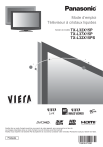
Lien public mis à jour
Le lien public vers votre chat a été mis à jour.
Caractéristiques clés
- Écran LCD d'une durée de vie maximale de 60 000 heures
- Fonction de télétexte
- Lecture de carte SD (VIERA IMAGE VIEWER)
- Fonctions de liaison (Q-Link / VIERA Link)
- Affichage d'écran d'ordinateur
Questions fréquemment posées
Sélectionnez simplement le mode TV et choisissez une chaîne.
Appuyez sur la touche TEXT pour passer en mode télétexte.
Sélectionnez le mode d'entrée correspondant à la connexion de votre appareil.
Oui, vous pouvez afficher l'écran d'un ordinateur sur le téléviseur en utilisant l'entrée PC.